4 способа перенести СМС с Андроида на Андроид
Чтобы перенести СМС с Андроида на Андроид, необходимо воспользоваться специальными приложениями и программным обеспечением. Это не очень сложный процесс, но требует внимательного отношения. Ниже представлена подробная инструкция.
В чём сложность задачи
Чтобы скопировать SMS с телефона на телефон, потребуется дополнительное или уже встроенное программное обеспечение (ПО). Если для создания копий файлов или целых папок не нужно устанавливать сторонние утилиты, то в данном случае без них не всегда можно обойтись.
Существует несколько способов:
- копирование на SIM-карту;
- использование приложений;
- синхронизация с помощью компьютера.
Копирование на SIM-карту
При копировании данных на SIM-карту смена телефона не имеет значения, поскольку используется одна карта, хранящая данные. Чтобы скопировать важные сообщения, достаточно вызвать меню и выбрать «Сохранить на SIM-карту». Вызов меню производится долгим нажатием (иногда двойным) на необходимое сообщение.
Встроенные приложения
Не всегда нужно устанавливать сторонние инструменты, чтобы передать сообщения с одного на другой телефон. Некоторые марки предусмотрели такую необходимость и обеспечили возможность пользоваться встроенными приложениями. Например:
- Samsung выпустил бесплатное приложение Smart Switch, позволяющее передавать сообщение, настройки и т. д. ПО поддерживает передачу файлов даже на iPhone, что крайне удобно.
- HTC выпустили инструмент Transfer Tool, позволяющий переносить настройки, записи календаря, SMS и многое другое в несколько кликов. Ограничение одно – работает только между устройствами марки.
- Xiaomi располагает собственным приложением – Mi Drop, которое позволяет передавать на другое устройство абсолютно любые файлы, в том числе системное приложение SMS со всеми сохранёнными данными. Увы, способ работает только внутри системы Mi, то есть с аппаратурой марки Xiaomi, но это может быть как смартфон, так и ПК.

Перед тем как использовать один из нижеперечисленных способов, убедитесь, что для вашего телефона не предусмотрено «родного» приложения, с помощью которого можно перенести любые файлы без установки стороннего ПО.
Используем приложение SMS Backup&Restore
С помощью этого приложения возможно создать резервную копию любых данных, к которым пользователь даст доступ. Для этого необходимо зайти в Google Play и найти инструмент в поиске.
После установки и получения доступа ко всем необходимым данным можно будет создать резервную копию.
Создание резервной копии
- Если ранее пользователь не сохранял никаких копий, рабочее пространство приложения покажет, сколько сообщений и данных о звонках находится на устройстве и что можно скопировать.
- После этого вы сможете выбрать, что именно хотите скопировать. Для создания копии сообщений оставьте галочку на «СМС-сообщения».
- Далее нужно выбрать место сохранения резервной копии. Поскольку дальнейшая передача планируется на другой смартфон, лучше всего выбрать «В телефоне», чтобы затем очень быстро передать файл копии на устройство через то же приложение. Если передача планируется иным способом, выберете подходящий.
- Далее вы сможете отметить план архивации, что необходимо, если есть угроза потери памяти на телефоне. Оптимальный вариант «Еженедельно». После выбора подходящего варианта нажмите «Архивировать сейчас». Процесс начался.
SMS Backup&Restore – одно из самых популярных приложений для передачи сообщений с телефона на телефон. Работает на любых версиях Android начиная с 4-й.
Восстанавливаем из созданной базы данных
Чтобы восстановление данных на другом устройстве прошло успешно, необходимо установить на него то же приложение и убедиться в подключении к беспроводному интернету. Когда это сделано, следует передать файл с сообщениями.
Чтобы передать заархивированные файлы, сохранённые на телефоне, нужно зайти в боковое меню и выбрать «Передать».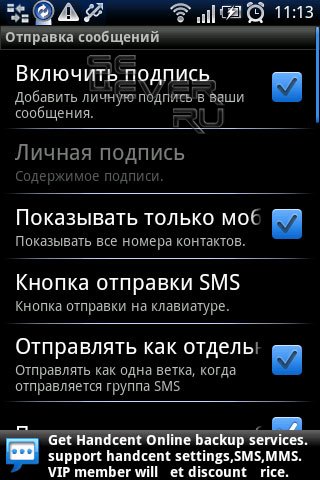 Потребуется локальная папка «SMSBackupRestore», которую приложение создало автоматически в процессе архивации. Таким способом возможно передать копию SMS-сообщений на выбранное устройство. Важно, чтобы оно было подключено к Wi-Fi.
Потребуется локальная папка «SMSBackupRestore», которую приложение создало автоматически в процессе архивации. Таким способом возможно передать копию SMS-сообщений на выбранное устройство. Важно, чтобы оно было подключено к Wi-Fi.
После этого начинается процесс восстановления архивированных данных уже на необходимом телефоне:
- Для начала найдём в боковом меню графу «Восстановить». После этого приложение даст на выбор одну из копий файлов. На данный момент она одна.
- Далее нажимаем на «Восстановить» и получаем пакет восстановленных данных. После завершения процесса можно будет удалить приложение, это никак не повлияет на состояние памяти на новом устройстве.
Синхронизация с помощью компьютера
Для синхронизации через персональный компьютер необходимо следовать примерно такому же порядку действий. Только для успешного завершения операции потребуется установить ПО как на смартфон, так и на сам компьютер. Это позволит синхронизировать данные посредством Wi-Fi.
Выбор специальных утилит достаточно широк. Остановимся на одной из самых популярных – MyPhoneExplorer. Это бесплатное программное обеспечение, располагающее всем необходимым функционалом. Скачивать его лучше с официального сайта.
После установки следует такой инструкции:
- Находим синюю иконку, чтобы произвести соединение ПК с телефоном. Для этого одноимённое приложение должно быть установлено на все устройства, которые участвуют в передаче данных, а именно – смартфон, сообщения которого копируются, и смартфон, на который необходимо их перенести.
- Далее видим краткую инструкцию программы и выбираем тип телефона – «Телефон с ОС Google Android» и соединение через «Wi-Fi». Это необходимо, чтобы всё прошло успешно.
- Заходим в меню «Разное» и выбираем «Создать резервную копию данных». После этого появится окно «Проводника», с помощью которого вы можете выбрать папку на компьютере, где будут храниться резервные копии.

- Далее выбираем тип данных, которые необходимо сохранить. Оставляем галочку на «SMS телефона».
После завершения процесса копирования программа сохранит результат по указанному пути. Лучше всего сохранять данные на рабочий стол, чтобы не потерять их. После переноса SMS-сообщений на другой смартфон файл можно будет удалить.
Наличие Wi-Fi обязательно – без этого подключение и поиск по IP не будут успешными, поскольку все устройства, участвующие в процессе передачи данных, должны быть подключены к Сети.
После синхронизации между устройствами, которая происходит посредством установки приложения MyPhoneExplorer на смартфон и подключения ПК, необходимо в том же меню («Разное») найти «Восстановить данные из резервной копии» и начать процесс.
Восстановление произойдёт автоматически на указанный телефон.
Процесс переноса СМС-сообщений с одного мобильного устройства на другое не занимает много времени. Это можно сделать и с помощью «родных» приложений, которые есть на каждом современном смартфоне. Только если их использовать не получается, можно прибегнуть к дополнительным возможностям Android и собственного компьютера. С помощью указанных в инструкции приложений и ПО можно очень быстро перенести любые резервные файлы и при необходимости восстановить утраченные данные.
5 1 Голос
Рейтинг статьи
Как перенести СМС с Андроида на Андроид
Синхронизация данных на Android-устройствах несколько однобокая – базовые возможности позволяют сохранять данные приложений, контакты, записи в календаре и заметки. Что касается SMS-сообщений, то их сохранение в базовых возможностях не предусмотрено. Как перенести СМС с Андроида на Андроид, если хочется приобрести новый смартфон или планшет? Как не потерять все сообщения со своего старого устройства?
Синхронизация с помощью компьютера
Пользователи привыкли сохранять важные сообщения в памяти своих смартфонов и планшетов. В любой момент можно заглянуть в переписку и почерпнуть из нее необходимую информацию. Ранее миграция с одного телефона на другой, с сохранением СМС, была целой проблемой. С появлением смартфонов проблема практически исчезла.
В любой момент можно заглянуть в переписку и почерпнуть из нее необходимую информацию. Ранее миграция с одного телефона на другой, с сохранением СМС, была целой проблемой. С появлением смартфонов проблема практически исчезла.
Несмотря на отсутствие базовых функций по синхронизации SMS, ничто не мешает нам воспользоваться сторонним программным обеспечением. Удобство выполнения операций со снятием резервных копий СМС обеспечивают десктопные программы. Мы не будем рассматривать «родной» софт, поставляемый производителями смартфонов, так как не очень понятно, как перенести архив сообщений из одной программы в другую.
Проблема решается с помощью сторонних программ. Типичным примером является универсальная программа MOBILedit. Ее преимущества:
- Возможность работы с любыми телефонами;
- Встроенная база драйверов;
- Синхронизация данных между любыми устройствами;
- Встроенные инструменты для работы с облачными хранилищами;
- Встроенный редактор рингтонов;
- Встроенный оптимизатор контактов.
Функционал у программы весьма солидный, поэтому она без проблем сможет перенести СМС с Андроида на Андроид, даже если оба устройства выпущены разными производителями.
Несомненным минусом программы является то, что она платная – за использование софта нужно платить. Проблема решается наличием триального периода – для ознакомления с программой мы можем воспользоваться бесплатными 30-ю днями.
Перенос с помощью мобильного софта
Хотите перенести СМС с Андроида на Андроид, но в вашем распоряжении нет компьютера? Не беда – справимся с этой задачей с помощью мобильного софта. Для этого мы будем использовать удобное и простое приложение SMS Backup & Restore от разработчика Carbonite. Оно позволит нам сформировать архив СМС и перенести его с одного устройства на другое. Приложение весит пару мегабайт, поэтому оно не займет много места на вашем смартфоне с Андроид.
Для того чтобы приступить к переносу, необходимо скачать и установить приложение, запустить его и нажать на кнопку «Сделать бэкап». Выбираем, куда будем сохранять архив – можно выбрать внутреннюю память, внешнее хранилище или карту памяти. Последние два варианта предпочтительны в том случае, если вы хотите сделать резервную копию на случай потери данных. Выбираем любой удобный вариант и переходим к следующему этапу. Сейчас мы будем выбирать, что сохранять:
Выбираем, куда будем сохранять архив – можно выбрать внутреннюю память, внешнее хранилище или карту памяти. Последние два варианта предпочтительны в том случае, если вы хотите сделать резервную копию на случай потери данных. Выбираем любой удобный вариант и переходим к следующему этапу. Сейчас мы будем выбирать, что сохранять:
- СМС-сообщения;
- MMS-сообщения;
- Списки вызовов.
Устанавливаем нужные галочки, нажимаем на кнопку OK и дожидаемся результатов. Полученные архивы переносим на другое устройство, устанавливаем там приложение SMS Backup и выполняем обратную операцию, нажав на кнопку «Восстановить». Если устройство не нашло ранее созданный архив, нажмите на кнопку «Поиск» и дождитесь результатов – потом вы сможете выбрать найденный архив и приступить к процедуре импорта.
Обратите внимание, что сообщения и списки вызовов сохраняются в виде двух отдельных файлов. Интерфейс программы русифицирован лишь частично, поэтому рекомендуем запастись словарем или встряхнуть свои знания в английском языке.
Приложение SMS Backup порадует изобилием способов передачи резервных копий на другие устройства. Например, пользователи смогут перенести файлы с помощью карты памяти или залить их в Dropbox или Google Disc. Также доступна отправка копий по электронной почте.
Аналогичным функционалом обладают и многие другие программы, доступные в магазине приложений Play Market. Но мы рекомендуем пользоваться именно вышеупомянутым приложением – оно наиболее удобное и понятное. Функции резервного копирования СМС для переноса с Андроида на Андроид присутствуют и в других приложениях.
Например, приложение Easy Backup & Restore умеет копировать приложения, закладки, пользовательские словари, контакты, а также SMS и MMS-сообщения. Одним из мощнейших инструментов для создания резервных копий является приложение Titanium Backup. Оно обладает массой возможностей и большим количеством настроек. Для того чтобы в нем заработал весь функционал, необходимо получить права суперпользователя.
Для того чтобы в нем заработал весь функционал, необходимо получить права суперпользователя.
Оцените статью
Как перенести смс с Андроида на Андроид? – 3 простых способа [2019]
Стандартное средство синхронизации данных между устройствами с подключенной учетной записью Google позволяет перенести информацию о контактах, электронной почте, файлах, заметках, встречах. Однако подобной функции в отношении коротких текстовых сообщений нет. Это вызывает ряд неудобств, когда приобретается новый смартфона и возникает необходимость сохранить данные. Рассмотрим, как перенести СМС с Андроида на Андроид при помощи компьютерных программ и мобильных приложений.
Компьютер
Немногим ранее, когда смартфоны только начинали покорять рынок мобильных гаджетов, перенос любых данных был самой настоящей проблемой. Но после появления таких смарт-устройств процесс миграции значительно упростился, даже несмотря на отсутствие встроенных инструментов для таковой.
Немалую роль в этом деле сыграла более лояльная синергия мобильных девайсов с персональным компьютером. То есть для того, чтобы перенести смс на другой телефон, «Андроид», нужен третий участник, то бишь в нашем случае это любой ПК или лэптоп. Достаточно воспользоваться толковым десктопным софтом и проблема решится за считанные минуты.
youtube.com/embed/tXE21d7-O88?feature=oembed» frameborder=»0″ allow=»accelerometer; autoplay; encrypted-media; gyroscope; picture-in-picture» allowfullscreen=»»/>
Видео
Для полноты картины мы приготовили для вас также тематический ролик.
Используемые источники:
- https://kakoperator.ru/os/kak-perenesti-sms-s-odnogo-smartfona-na-drugoj-instruktsiya-dlya-android
- https://mobila.guru/faqsingle/kak-perenesti-sms-s-androida-na-android/
- https://androidinsider.ru/polezno-znat/kak-perenesti-sms-soobshheniya-s-odnogo-android-smartfona-na-drugoj.html
- https://lumpics.ru/how-transfer-sms-between-android-phones/
- https://os-helper.ru/android/kak-perenesti-sms-s-android-na-android.html
ПОДЕЛИТЬСЯ Facebook
Предыдущая статьяGps трекер для андроид. Установка и настройка самых популярных программ-трекеров для андроид
Следующая статья
MOBILedit
Итак, рассмотрим, как перенести смс с «Андроида» на компьютер, а затем на новый смартфон. В качестве опытного примера можно взять более чем понятную и во многих отношениях грамотную программу MOBILedit. Разобраться с ветками меню и выполнить миграцию поможет встроенный помощник, который шаг за шагом проведёт вас по всем этапам экспорта или импорта данных. Мы же отметим основные преимущества этого софта.
Плюсы «МОБАЙЛедит»:
- программа работает со всеми видами/типами телефонов;
- богатая база встроенных драйверов;
- возможность синхронизации устройств на разных платформах;
- наличие инструментов для взаимодействия с облачными сервисами;
- редактор вшитых в гаджет рингтонов;
- оптимизация контактов.

Вообще, функционал и возможности программы очень впечатляют, а универсальность позволяет работать с разными типами устройств. Имейте это в виду, перед тем как перенести смс с айфона на «Андроид» или наоборот.
Явным минусом софта является тот факт, что он платный. Но если вы не часто мигрируете с одного мобильного гаджета на другой, то можно воспользоваться бесплатным триальным периодом, который ограничен месяцем работы. Если, к примеру, вы задаётесь вопросом, как перенести смс с «Нокиа» на «Андроид», то просто установите программу и в течение 30 дней выполните экспорт данных на новенький смартфон. Спустя год триальный период будет сброшен, и софтом можно будет снова пользоваться месяц бесплатно. А если вы меняете смартфоны и планшеты чаще чем раз в год, то не грех потратиться на лицензионную версию «МОБАЙЛедит».
Перенос файлов с помощью Google Drive
Облачное хранилище Google Drive бесплатно выделяет для пользования 15 Гб памяти на удаленном сервере. Используя уже вшитую во многие версии Android утилиту Google Disk вы можете сохранять все необходимое не только на смартфоне, но и в сети интернет. К тому же, сама программа позволяет делиться файлами с диска и давать к ним доступ тому, кому вам необходимо.
Ранее для переноса файлов можно было использовать DropBox, но ввиду того, что использовать Google Disk Drive с Android устройствами намного проще, сейчас он более актуальный. В последних прошивках операционной системы Android утилита DropBox уже не вшита, хотя раньше широко использовалась.
Мобильные утилиты
Если вы по каким-либо причинам не можете или не хотите привлекать персональный компьютер для процедуры миграции, то можно воспользоваться мобильными приложениями, коих в достатке на том же «Гугл Плее». Сервис богат на софт такого рода и там найдутся как «тяжёлые», платные инструменты, так и более лёгкие версии, в том числе и бесплатные.
Рассмотрим одно из самых популярных приложений для полноценной миграции смс с одного телефона на другой – SMS Backup & Restore от хорошо зарекомендовавшего себя разработчика Carbonite. Принцип работы софта довольно прост: формируется архив с смс на одном смартфоне, а затем оный переносится на другой и распаковывается. Утилита займёт каких-то пару мегабайт на вашем устройстве, поэтому вы её, что называется, даже не почувствуете.
Принцип работы софта довольно прост: формируется архив с смс на одном смартфоне, а затем оный переносится на другой и распаковывается. Утилита займёт каких-то пару мегабайт на вашем устройстве, поэтому вы её, что называется, даже не почувствуете.
Передача данных при помощи сторонних сервисов
С помощью отдельных программ вы можете перенести не только контакты, но и вообще все данные, включая мультимедийные файлы. Если вы передаёте мало информации, то процесс пройдет быстро. Используя этот способ можно обойтись без компьютера.
Передача при помощи приложения Motorola Migrate
Данная программа не работает на версиях Android 7 и выше
- Скачайте приложение на оба гаджета.
- Запустите его и установите сопряжение между смартфонами.
- Определитесь с данными, которые нужно отправить и выберите наиболее удобный способ их передачи.
Передача при помощи CLONEit
- Скачайте приложения на оба смартфона.
- Активируйте Wi-Fi. На том устройстве, с которого вы отправляете данные, нажмите «отправить», а на другом – «принять». Затем дождитесь установки между ними соединения.
- Отметьте данные, которые необходимо передать.
SMS Backup & Restore
Перед тем как перенести смс на новый телефон «Андроид» необходимо скачать утилиту с «Гугл Плея» или с официального сайта разработчика, после чего выполнить привычную установку. После запуска приложение в автоматическом порядке санирует ваш смартфон на наличие смс и предлагает сделать архив для последующего экспорта. На выбор для сохранения предлагается либо внутренняя память гаджета, либо внешняя SD-карта. Выбирайте нужный вам вариант и можно переходить к следующему этапу.
Далее, перед тем как перенести смс с «Андроида» на «Андроид» нужно выбрать, какой именно смс-контент вас интересует: обычные сообщения, MMS или, вообще, списки вызовов. После того как галочки расставлены, соглашаемся с процедурой архивации и ждём результатов.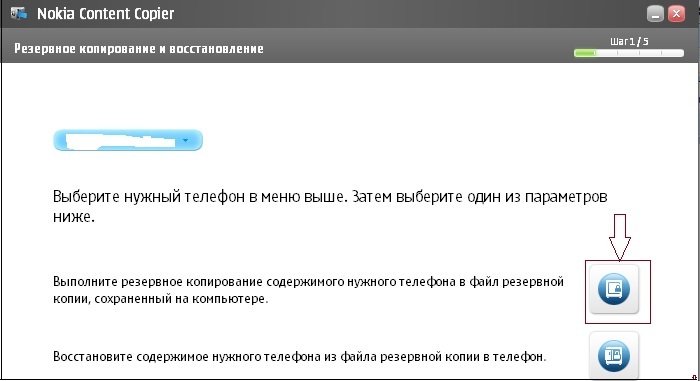 Полученный бэкап можно перенести/скопировать на другой смартфон по беспроводным протоколам «блютуз», вайфай или при помощи манипуляций с SD-картой.
Полученный бэкап можно перенести/скопировать на другой смартфон по беспроводным протоколам «блютуз», вайфай или при помощи манипуляций с SD-картой.
Теперь уже на другом гаджете запускаем программу SMS Backup & Restore и выполняем обратную операцию – восстановить данные из архива. Если перед тем как перенести смс с «Андроида» на «Андроид» утилита не нашла бэкап, то необходимо выполнить поиск такового из меню. В том случае, когда архивов несколько, вы просто выбираете нужный или отмечаете все имеющиеся и проводите импорт. Также следует отдельно заметить, что списки вызовов и смс архивируются в два отдельных файла, поэтому перепутать одно с другим довольно сложно.
Работаем через ПК
Рассмотрим еще один, более гибкий вариант, который подразумевает использование компьютера. Другими словами, мы скопируем наши сообщения на десктоп, а потом оттуда восстановим их.
Установка MyPhoneExplorer
Существует очень много программ, которые способны справиться с этой задачей. Мы же будем использовать самую лучшую из них. Скачать приложение MyPhoneExplorer можно на его официальном сайте. Приступаем.
- После того как установочный файл будет получен, запустите его. Появится маленькое окно, в котором нужно выбрать язык отображения программы. У нас это русский. Затем жмем «ОК».
- Принимаем лицензию, нажав кнопку, отмеченную на скриншоте.
- Далее указываем установочный путь. Значение по умолчанию лучше не менять, но если у вас, например, недостаточно свободного места, сделайте это. По завершении жмем «Установить».
- Дожидаемся окончания установки.
- Ставим галочку напротив пункта запуска MyPhoneExplorer и жмем кнопку, о.
Подключение Андроид к ПК
Теперь можно приступить к синхронизации.
- Когда программа запустится, нажмите кнопку сопряжения: мы отметили ее на картинке ниже. Начнется поиск нашего девайса.
- Когда телефон будет обнаружен, нам предложат указать его имя.
 Вводим его и жмем «ОК».
Вводим его и жмем «ОК».
- После этого начнется синхронизация Андроид с Windows.
Экспорт СМС
Настал черед создания самой резервной копии.
- Теперь, для того чтобы создать резервную копию данных, переходим к пункту меню «Разное» и уже в нем выбираем «Создать резервную копию данных».
Особенности софта
Кроме того, с помощью утилиты SMS Backup & Restore можно перенести смс с «Андроида» на другой телефон, используя облачные сервисы. То есть полученные архивы можно заливать на «Гугл Диск», Dropbox, электронную почту и другие облачные сервисы.
Один из недостатков этого софта – частичная локализация. Основные ветки меню вроде как и русифицированы, но ответвления встречаются на иностранном языке. Поэтому стоит запастись словарём или встряхнуть свои знания английского языка. В любом случае, юзабилити-приложения донельзя понятно и каких-то серьёзных проблем возникнуть не должно.
Как перенести СМС с Андроид в Excel
При работе с большим количеством текстовых сообщений, может потребоваться их экспорт в таблицу Microsoft Excel. Справиться с задачей поможет специальное приложение, которое устанавливается прямо на телефон и не требует специальных навыков. Чтобы выполнить задачу, необходимо:
- Открыть Play Market и установить «SMS To Excel Backup SMS in Excel».
- Запустить приложение и предоставить разрешения на чтение памяти, сообщений и контактов.
- Нажать кнопку «Export».
- Дождаться завершения копирования.
- Указать место для сохранения: SD-карта, Google Drive, Dropbox или отправка на e-mail.
Процесс окончен, файл появится в папке, которая указана в настройках приложения. Посмотреть путь можно, нажав кнопку «Settings», строка «Default Folder».
Будет полезным
В файле Excel будет указан адресат (номер, имя), дата создания, тип (входящее, исходящее) и текст сообщения.
Представленная в статье информация поможет понять, как перенести сообщения с одного телефона Android на другой.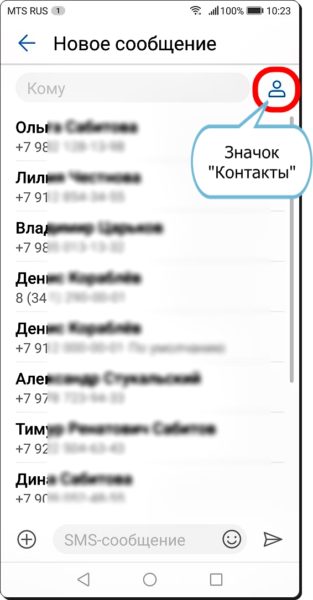 Процесс выполняется при помощи программ для персонального компьютера или специальных приложений, работающих непосредственно на мобильных устройствах. Первый вариант обеспечивает больше возможностей и подойдет для продвинутых пользователей, второй – не требует особых навыков и легко осуществляется с помощью пошаговой инструкции.
Процесс выполняется при помощи программ для персонального компьютера или специальных приложений, работающих непосредственно на мобильных устройствах. Первый вариант обеспечивает больше возможностей и подойдет для продвинутых пользователей, второй – не требует особых навыков и легко осуществляется с помощью пошаговой инструкции.
Виталий Солодкий 03.07.2019
Приобрести новый смартфон всегда приятно. Однако на вашем старом аппарате остается масса нужной информации. И если сегодня с переносом всех контактов, фотографий, видеороликов и даже настроек проблем не возникает, так как все привязано к вашему аккаунту Google, то вот SMS-сообщения зачастую могут остаться на старом устройстве (особенно если версия ОС у вас не самая последняя). Но так быть не должно. Уж если «переезжать» на новый смартфон, то делать это полноценно. Без каких-либо компромиссов. Поэтому сейчас мы расскажем, как перенести SMS-сообщения с одного Android-смартфона на другой.
Для этого, как вы могли догадаться, вам понадобиться специальное приложение, с помощью которого мы и будем производить перенос данных.
«Яндекс. Диск»
Для того чтобы перенести данные с одного «Андроид»-устройства на другое, необходимо установить сервис «Яндекс. Диск». Скачать его можно в том же «Гугл Плее» или лучше напрямую с самого поисковика. Софт должен быть установлен на обоих телефонах. Также вам стоит позаботиться о регистрации аккаунта в поисковике, если таковой отсутствует.
Возможностей у сервиса немало, но нас интересует пункт «Переезд с телефона на телефон», который находится в ветке «Настойки». Процедура более чем проста: на старом девайсе заходите в аккаунт Яндекса и запускаете «Переезд». После подтверждения и получения пин-кода уже на другом телефоне активируете тот же аккаунт и в этом же разделе вводите полученный ранее код. Теперь на вашем новом девайсе появились те же данные, то есть была проведена синхронизация, в том числе и смс-сообщений.
Перенос контактов через сим-карту на Андроид
Это наиболее простой способ. На старом телефоне экспортируйте контакты на сим-карту и вставьте её в ваше устройство Андроид. Для копирования контактов на телефон зайдите в Контакты и в Меню данного приложения выберите Импорт/Экспорт. После чего Импорт с сим-карты.
На старом телефоне экспортируйте контакты на сим-карту и вставьте её в ваше устройство Андроид. Для копирования контактов на телефон зайдите в Контакты и в Меню данного приложения выберите Импорт/Экспорт. После чего Импорт с сим-карты.
Интересные статьи:
- Как зарегистрироваться в MIUI 9 бета-тестировании?
- Xiaomi Redmi Note 4 как сбросить настройки
- Как сбросить Explay до заводских настроек?
- Как настроить Android смартфон для ребенка
- Как разблокировать компьютер через сканер отпечатков пальцев на Android
- Какой лаунчер для Android самый лучший 2017
Новости, связанные с этим материалом
Решение проблем
Как отключить наложения в Android
Решение проблем
Используйте Android смартфон как беспроводную флешку: инструкция
Решение проблем
Как скрыть приложение на андроид
Решение проблем
Как удалить геотеги с фотографий Android
Новости телефонов, планшетов и Hi-Tech
Android.process.media — что это и как исправить ошибку?
Решение проблем
Подводя итог
Есть много утилит, которые позволяют перенести смс-сообщения с одного «Андроид»-устройства на другое. Некоторые просты, понятны, полностью локализованы и для миграции достаточно нажать пару кнопок, но с платной лицензией или подпиской. С другими приходится повозиться: здесь двусмысленный функционал, может быть корявый перевод, но зато всё бесплатно.
Есть мощнейшие инструменты для работы с любыми данными на платформе «Андроид», вроде Titanium Backup, которая экспортирует и импортирует всё что под руку попадётся. Но опять-таки не избежать трудностей с настройками, разных мелочей и наличие прочего специфического антуража, свойственного таким серьёзным программам. Тут многое зависит от возможностей самого пользователя и желания во всём разобраться.
Все вышеперечисленные способы не требуют какого-то серьёзного внимания и с ними справится любой, кто хоть раз пробовал повозиться со своим «Андроидом», а не только позвонить или отправить сообщение.
Методы переноса данных
В связи с тем, что пользователи часто меняют смартфоны, количество способов, с помощью которых можно передать информацию с одного на другой с годами возросло. Сейчас их можно разделить на три категории:
- С помощью стандартных инструментов.
- При помощи сторонних сервисов.
- Перенос вручную.
Теперь поговорим о каждом из них поподробнее. К первой категории относятся инструменты, которые такие разработчики, как Huawei, Xiaomi, Самсунг и Meizu встраивают в оболочку. Яркий пример – Xiaomi со своим сервисом Mi Cloud, который заранее предустановлен в интерфейсе MIUI.
Ко второму пункту относятся все сторонние программы, позволяющие произвести передачу данных с одного устройства на другое.
Ручной метод считается самым сложным. Он требует углубленного участия пользователя, при этом необходимо использовать инструменты, которые не вошли в первые две категории.
Как перенести смс с Андроида на Андроид? – 3 простых способа [2019] | softlakecity.ru
Стандартное средство синхронизации данных между устройствами с подключенной учетной записью Google позволяет перенести информацию о контактах, электронной почте, файлах, заметках, встречах. Однако подобной функции в отношении коротких текстовых сообщений нет. Это вызывает ряд неудобств, когда приобретается новый смартфона и возникает необходимость сохранить данные. Рассмотрим, как перенести СМС с Андроида на Андроид при помощи компьютерных программ и мобильных приложений.
Перенос СМС с Андроид на Андроид через компьютер
Использование ПК помогает справиться с множеством задач и перенос сообщений с одного устройства на другое – не исключение. Существует множество программ, которые обеспечивают выполнение этого процесса. В качестве примера для пошаговой инструкции будет использована «MOBILedit», которая обладает рядом преимуществ перед конкурентами:
- поддержка любых моделей телефонов и планшетов,
- встроенная база драйверов для подключения к ПК,
- автоматическая синхронизация между устройствами.

Скачать программу можно по ссылке http://www.mobiledit.com/downloads/.
Обратите внимание
Установка происходит на английском языке, в процессе нужно согласиться на установку мобильных драйверов, иначе существует большая вероятность появления проблем с подключением.
Система предложит указать модель устройства, для которой требуется загрузить драйверы. На этом шаге нужно помнить, что к ПК будет последовательно подключено два телефона или планшета. Поэтому если их марка отличается – необходимо выбрать несколько пунктов в списке.
Сразу после запуска появится окно, требующее активации продукта, однако можно воспользоваться пробной версией, нажав кнопку «Activate Later». Далее следует выбрать операционную систему мобильного устройства (Android) и режим соединения (Cable).
В следующем окне программа попросит активировать режим отладки по USB. Выполняется это в разделе «Для разработчиков». Он появляется в главном меню после многократного нажатия на пункт «Номер сборки» в разделе «О телефоне». Теперь можно подключать смартфон к компьютеру при помощи USB-кабеля.
На главном экране следует выбрать раздел «Backups», отметить резервное копирование СМС-сообщений и указать папку для сохранения копии. Затем подключить второй смартфон и следовать по тому же пути, но выбрать «Восстановление из файла». Указать его месторасположение в памяти компьютера и дождаться завершения операции.
Как перенести СМС с Андроида на Андроид через приложения?
Храните ли Вы личные переписки?
Да, это такая же важная вещь как и фото, поэтому и переношу их со смартфона на смартфона
Нет, это глупо
Свой вариант в комментариях
Важно знать
Предыдущий метод предоставляет широкий спектр возможностей по резервному копированию и переносу данных, оптимизации контактов, архивированию и множеству других действий. Однако большинству пользователей, которые не владеют компьютером на достаточном уровне, он может показаться сложным и запутанным.
Использование приложений обеспечит простой перенос SMS-сообщений всего в несколько нажатий.
Одним из самых популярных и надежных приложений является SMS Backup & Restore. Разберемся, как перенести сообщения с Андроид на Андроид на его примере:
- Установить программу, перейдя по ссылке: https://play.google.com/store/apps/details?id=com.riteshsahu.SMSBackupRestore&hl=ru.
- Сразу после запуска требуется предоставить необходимые разрешения на чтение СМС, доступ к мультимедийным файлам и управлению звонками.
- Нажать кнопку «Создать резервную копию».
- Оставить активный ползунок напротив строки СМС-сообщения и отключить его напротив строки «Вызовы». Последнюю опцию можно оставить включенной, если необходимо также переместить журнал звонков. После нажатия на пункт «Расширенные настройки», выбирается сохранение медиафайлов, которые могут содержаться в MMS.
- Определиться с выбором места хранения. В качестве вариантов предоставлены облачные сервисы (Google Drive, Dropbox) и локальное хранилище. В данном примере будет выбран способ хранения – в телефоне.
- Отключить планирование архивации, если перенос выполняется единоразово.
- Нажать «Архивир. сейчас».
- Система сообщит об успешном завершении операции.
Теперь полученную копию сообщений требуется переместить в память второго мобильного устройства. Сделать это можно несколькими способами:
- По каналу Bluetooth.
- Через специальное приложение для передачи файлов между устройствами Андроид. Например, SHAREit или ES Проводник.
- С помощью компьютера.
Дальше, чтобы перенести СМС с Андроид на Андроид, необходимо:
- Установить SMS Backup & Restore на втором телефоне.

- Запустить приложение.
- Открыть меню, нажав три полоски в верхнем левом углу.
- Выбрать пункт «Восстановить».
- Указать, из какого места хранения следует взять резервную копию. В нашем случае это будет «Локальная папка».
- Указать директорию, в которую был скопирован файл. Нажать «Использовать эту папку».
- Приложение покажет данные, когда была создана копия и сколько сообщений в нее входит. Если все верно – нажимаем «Восстановить».
- Подтвердить смену стандартного приложения для чтения СМС, в противном случае восстановить сообщения не удастся.
- Дождаться завершения.
Обратите внимание
Когда данные восстановятся на новом устройстве, можно обратно менять приложение для просмотра SMS.
Как перенести СМС с Андроид в Excel
При работе с большим количеством текстовых сообщений, может потребоваться их экспорт в таблицу Microsoft Excel. Справиться с задачей поможет специальное приложение, которое устанавливается прямо на телефон и не требует специальных навыков. Чтобы выполнить задачу, необходимо:
- Открыть Play Market и установить «SMS To Excel Backup SMS in Excel».
- Запустить приложение и предоставить разрешения на чтение памяти, сообщений и контактов.
- Нажать кнопку «Export».
- Дождаться завершения копирования.
- Указать место для сохранения: SD-карта, Google Drive, Dropbox или отправка на e-mail.
Процесс окончен, файл появится в папке, которая указана в настройках приложения. Посмотреть путь можно, нажав кнопку «Settings», строка «Default Folder».
Будет полезным
В файле Excel будет указан адресат (номер, имя), дата создания, тип (входящее, исходящее) и текст сообщения.
Представленная в статье информация поможет понять, как перенести сообщения с одного телефона Android на другой. Процесс выполняется при помощи программ для персонального компьютера или специальных приложений, работающих непосредственно на мобильных устройствах.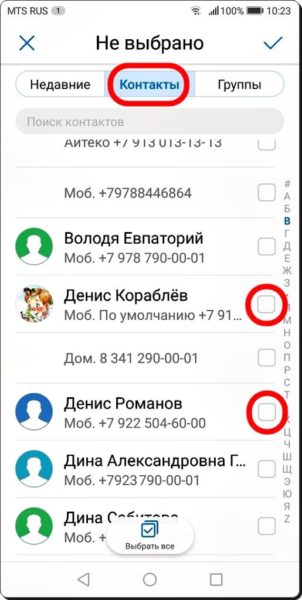 Первый вариант обеспечивает больше возможностей и подойдет для продвинутых пользователей, второй – не требует особых навыков и легко осуществляется с помощью пошаговой инструкции.
Первый вариант обеспечивает больше возможностей и подойдет для продвинутых пользователей, второй – не требует особых навыков и легко осуществляется с помощью пошаговой инструкции.
Как скопировать все SMS-сообщения с одного телефона Android на другой
- Подробности
- мая 10, 2017
- Просмотров: 18188
Покупка нового телефона грозит некоторыми сложностями. Вы потеряете практически все, что имели на старом телефоне, что может быть немного шокирующим в первые несколько дней.
Хотя некоторые вещи, такие как картинки, контакты и видео автоматически переходят с вами через вашу учетную запись Google, другие удобства, например, ваши текстовые сообщения, не синхронизируются автоматически.
Но это не должно вас растраивать. Вы можете легко переместить все свои текущие сообщения на новый телефон за несколько шагов с помощью приложения «SMS Backup & Restore» что в переводе означает «Резервное копирование и восстановление SMS» .
Первое, что вам нужно сделать, — это установить указанное приложение на оба телефона и убедиться, что все они находятся в одной сети Wi-Fi. Оно не будет работать он мобильного интернета!
Откройте приложение на обоих телефонах. На главном экране нажмите кнопку «Перенос». Откроется новое окно с подробными сведениями о том, как работает передача, в двух словах, оно отправляет информацию через Wi-Fi. Выберите соответствующую опцию на каждом телефоне: «Отправить с этого телефона» на старом телефоне, «Получить на этом телефоне» на новом телефоне.
Телефоны сразу начнут искать друг друга в сети. Как только отправляющий телефон увидит принимающий телефон, коснитесь его в списке. Это приведет к передаче.
Как только телефоны установили соединение, отправляющий телефон предоставит вам несколько вариантов: «Перенос СМС и журналов вызовов из текущего состояния» или «Использовать самую последнюю резервную копию». Если вы раньше не пользовались SMS Backup & Restore, тогда у вас не должно быть резервной копии и вы захотите использовать первый вариант.
Если вы раньше не пользовались SMS Backup & Restore, тогда у вас не должно быть резервной копии и вы захотите использовать первый вариант.
Отправляющий телефон немедленно сделает резервную копию и перебросит ее на принимающий телефон. Это не займет много времени. Как только передача будет завершена, вы получите уведомление на принимающем телефоне с просьбой о принятии и восстановлении.
После того, как вы решите это сделать, начнется передача. Когда все будет готово, вы по существу покончите с отправляющим телефоном — отсюда, все остальное обрабатывается на принимающем телефоне. После того как файл завершит перенос, вы получите уведомление об ограничении в Android, начиная с KitKat, которое позволяет только приложению SMS по умолчанию восстанавливать сообщения. Вам нужно будет установить SMS Backup & Restore в качестве значения по умолчанию, по крайней мере, пока передача не будет завершена. Нажмите «ОК».
На следующем экране нажмите «Да», чтобы сделать SMS Backup & Restore приложением для SMS по умолчанию. Опять же, вы можете изменить его обратно в ваше предпочитаемое текстовое приложение, как только оно закончит восстановление.
Процесс восстановления займет какое-то время (в зависимости от того, сколько информации он должен передать), так что просто позвольте ему делать свое дело.
Когда все будет готово, вы получите уведомление с указанием всех подробностей передачи. Посмотрите на все эти сообщения! Вы можете нажать на уведомление, если хотите, но оно просто запустит приложение SMS Backup & Restore с той же информацией.
Установите ваше предпочтительное SMS-приложение в качестве приложения по умолчанию — все ваши существующие тексты теперь должны отображаться на новом телефоне. В журнале звонков также должна быть заполнена информация с вашего старого телефона.
Все готово!
Читайте также
Как перенести СМС с телефона Самсунг на компьютер
Одной из самых базовых функций мобильных телефонов является обмен текстовыми сообщениями.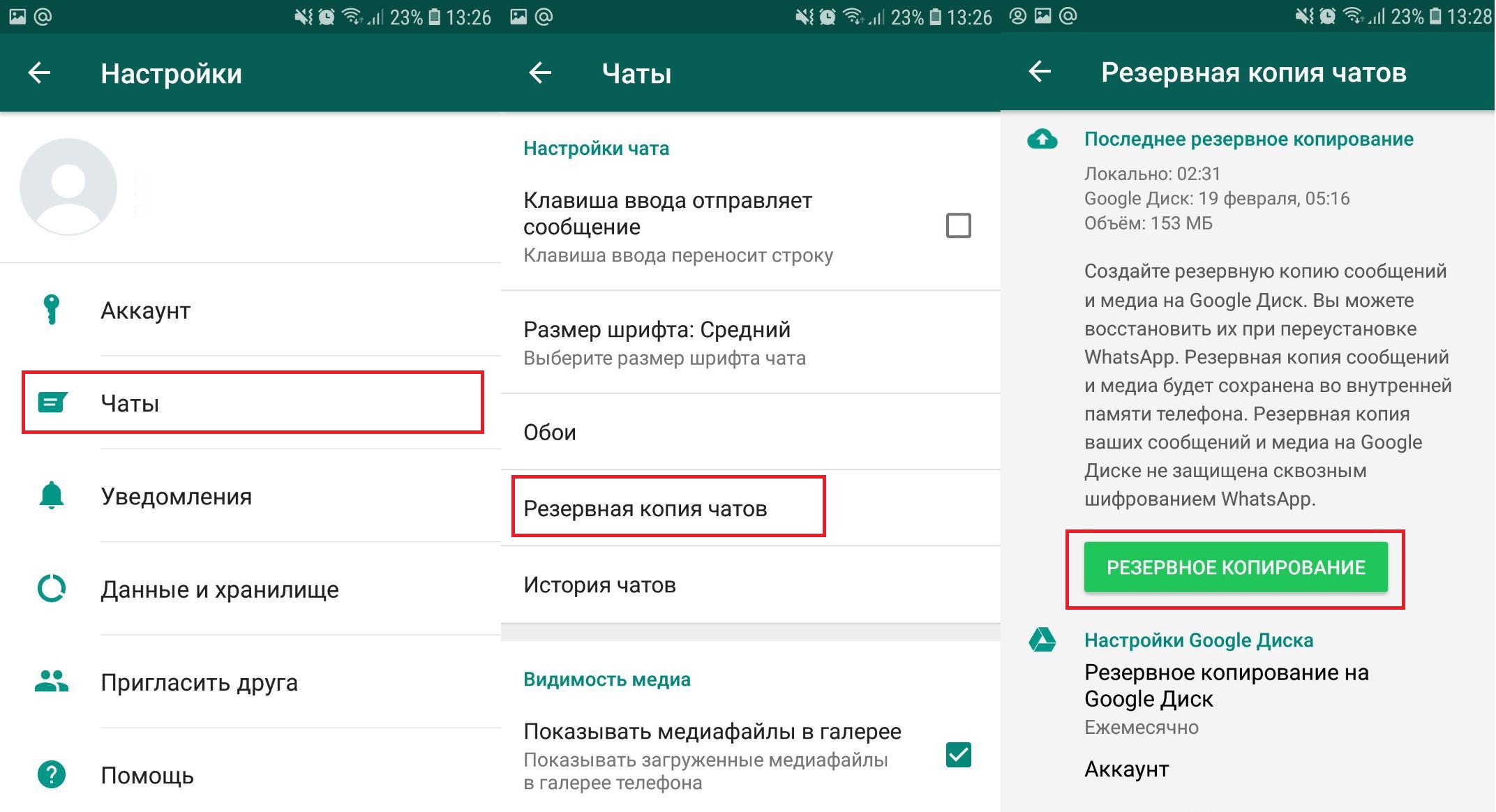 Сейчас, при наличии множества аналогов, СМС сервис не стал менее популярен, и используется так же широко. Помимо личной переписки СМС сообщений могут носить важный деловой характер и иметь ценность информации, которую необходимо сохранить. Так как память телефона, где хранятся СМС сообщений , имеет ограничения, то разумно их скопировать на другой носитель или другое устройство, например, на ваш ПК. В этой статье мы расскажем о способах экспорта СМС переписки с телефона Samsung на компьютер.
Сейчас, при наличии множества аналогов, СМС сервис не стал менее популярен, и используется так же широко. Помимо личной переписки СМС сообщений могут носить важный деловой характер и иметь ценность информации, которую необходимо сохранить. Так как память телефона, где хранятся СМС сообщений , имеет ограничения, то разумно их скопировать на другой носитель или другое устройство, например, на ваш ПК. В этой статье мы расскажем о способах экспорта СМС переписки с телефона Samsung на компьютер.
Если вам требуется консультация компетентных специалистов по настройкам или ремонту смартфонов Samsung, обращайтесь в сервисный центр, где вам обязательно окажут грамотную помощь.
Способы переноса СМС с телефона Samsung на компьютерПервый способ – с помощью программ, установленных на ПКСамый простой способ перемещения сообщений с телефона на компьютер — это использование специальных программ, которые являются менеджерами телефона. С помощью этих специальных программ можно копировать любую информацию с телефона на ПК и наоборот. Для этой цели на телефонах Samsung подойдут такие программы, как Samsung PC Studio, Кies или Smart Switch. Эти программы можно бесплатно скачать и установить на свой компьютер. Мы остановимся на второй из них — Smart Switch, с ее помощью можно сделать резервную копию СМС переписки. Для этого запустите программу Smart Switch, подключите ваш телефон к ПК с помощью кабеля USB или другим удобным способом. Ваш смартфон будет отображен в окне программы. Вам нужно будет только выбрать пункт «Backup» и указать путь, куда его стоит произвести. По умолчанию резервная копия отправится в «Документы».
Для восстановления ваших файлов, следует выбрать пункт «Restore»
Второй способ – с помощью приложений, установленных на телефонДля смартфонов, работающих на базе Android в Play Маркете есть огромный выбор разных приложений, которые выполняют функции менеджера данных внутри телефона. С помощью таких приложений, например, — SMS Backup+ можно сохранить папку с сохраненными сообщениями в вашем аккаунте. С помощью приложения Backup&Restore скопированные сообщения в формате XML можно открыть в браузере. Остановимся на приложении SMS Backup+. Чтобы создать резервную копию достаточно выбрать пункт «Бэкап» и указать имя. Для того, чтобы восстановить, следует выбрать пункт с соответствующим названием «Восстановить».
С помощью таких приложений, например, — SMS Backup+ можно сохранить папку с сохраненными сообщениями в вашем аккаунте. С помощью приложения Backup&Restore скопированные сообщения в формате XML можно открыть в браузере. Остановимся на приложении SMS Backup+. Чтобы создать резервную копию достаточно выбрать пункт «Бэкап» и указать имя. Для того, чтобы восстановить, следует выбрать пункт с соответствующим названием «Восстановить».
Данная копия будет храниться в памяти телефона. Установив синхронизацию с Gmail, вы получаете доступ к своим СМС сообщений м с любого устройства, в том числе и с компьютера. Но для этого необходимо подключить данное приложение к вашему аккаунту.
Если вам нужно сохранить не всю переписку, а только её часть или запечатлеть отдельное сообщение, то самым простым способом выполнения именно этой цели будет создание скриншота, то есть снимка с экрана с нужными СМС. Если же вам, наоборот, нужно сохранить большой объем сообщений, а также приложений и других важных файлов, стоит получить root права, ведь в таком случае спектр возможностей будет самым обширным.
Источник: http://samsngexperts.ru/
Не помогла статья?
Вы можете задать вопрос мастерам из нашего сервисного центра, позвонив по телефону или написав свой вопрос на форму обратной связи.
Ваше сообщение отправлено.
Спасибо за обращение.
Как перенести смс с телефона на компьютер
Общение с помощью sms сегодня очень популярно. Из-за этого в памяти мобильного телефона иногда собирается огромное количество сообщений. Память телефона заполняется, в связи с чем работоспособность телефона становится на порядок ниже, а иногда мобильный и вовсе отказывается принимать новые смс, пока не будут удалены старые. Но иногда так сложно расстаться со старыми смс-ками, ведь порой в них содержится много ценной информации. Или же это сообщения романтического характера, и рука просто не поднимается их удалить. Как же быть в такой ситуации? Чтобы решить эту проблему без каких-либо потерь, вам понадобится сохранить смс на компьютер.
Или же это сообщения романтического характера, и рука просто не поднимается их удалить. Как же быть в такой ситуации? Чтобы решить эту проблему без каких-либо потерь, вам понадобится сохранить смс на компьютер.
Как перенести смс с телефона на компьютер
Чтобы сбросить смс с телефона на компьютер, вам понадобится подключить ваш сотовый к ПК. Чтобы это осуществить, вам потребуется USB-кабель, инфракрасный порт или Bluetooth.
Для перемещения сообщений нужно подключить мобильное устройство к вашему компьютеру. Самый простой и распространенный способ – это подключить телефон при помощи data-кабеля, который зачастую идет в комплекте с мобильным телефоном во время покупки. Но если по какой-то причине его у вас нет в наличии, вы всегда сможете приобрести его в специализированных магазинах.
Подключите мобильное устройство через USB-кабель к вашему ПК. Если вы все сделали верно, то на экране вашего компьютера появится сообщение о том, что операционная система увидела новое устройство. После чего вам понадобится установить программу для вашего сотового. Для её установки вам понадобится идущий в комплекте с телефоном установочный диск, если же его нет, то можно попробовать скачать программу из интернета. После того, как программа установится, зайдите в её меню и выберите раздел «Сообщения». Когда данные на компьютере обновятся, выберите папку, которую хотите перенести («Входящие», «Отправленные»). Обозначьте папку, нажмите «Файл» — «Экспорт», выберите папку, в которую вы будите копировать и тип файла.
Если вы решили подключить сотовый к ПК через Bluetooth, то вам необходимо установить правильное соединение. Проверьте, чтобы в мобильном был включен bluetooth. Подключите устройство через порт USB. ОС компьютера определит адаптер, далее начнется процесс установки программы. После того, как программа установится, на экране появится значок подключенного устройства. Когда ваш сотовый будет обнаружен, нажмите на сопряжение устройств. После установки соединения выберете в меню пункт «Передача данных».
Также для передачи данных с сотового на компьютер можно воспользоваться инфракрасным портом, если он вмонтирован в ваш мобильный телефон. Подключите к ПК устройство инфракрасной связи и установите для него ПО. После того, как процесс установки завершится, на экране вашего компьютера появится значок USB IrDA адаптера.
Расположите мобильный на 30-50 см от инфракрасного адаптера, установленного на ПК. Между сотовым и адаптером не должно находиться посторонних предметов. Направьте инфракрасные порты друг на друга. Если вы сделали все правильно, то вскоре компьютер обнаружит новое устройство и оповестит вас об этом. Когда соединение установится, вы с легкостью перенесете и сохраните необходимые вам данные.
Прочитав нашу статью, вы без труда сможете перенести сообщения с телефона на компьютер, сохранив таким образом всю важную информацию и освободив память своего телефона.
Как перенести старые сообщения на новый смартфон Android?
Добро пожаловать в еженедельную колонку технических советов Lifehacker, Tech 911 . Как всегда, я хочу, чтобы вы писали мне по электронной почте обо всех проблемах, с которыми вы сталкиваетесь со своим оборудованием — не можете ли вы решить, что покупать, не можете соединить одно с другим, не можете сказать, почему вы просто купил идет так медленно и так далее. Если он хороший, интересный или необычный (и применимый к большему количеству людей, чем только вы), я помещу его в эту колонку!
На этой неделе читатель Lifehacker Рик пишет:
Мой вопрос такой.У меня более старый смартфон, его емкость 4 гигабайта, память заполнена. Получил новый телефон (Samsung Galaxy S8, 64гиг). Парень из Consumer Cellular сказал мне, что когда я перейду на новый телефон, я потеряю свои текстовые сообщения. Я точно не обрадуюсь этому, так как моя жена скончалась 6 месяцев назад, и у меня есть сообщения, которые много для меня значат.
Единственный способ сохранить тексты — это установить приложение. Хотя, к сожалению, я не могу этого сделать, потому что на старом телефоне недостаточно места для приложения.Есть ли способ сохранить эти сообщения и останутся ли они в старом телефоне после того, как я внесу изменения?
Прежде всего, Рик, мне жаль слышать о твоей потере. У меня есть несколько друзей, которые испытывают огромное облегчение от того, что могут просматривать старые сообщения — или, в некоторых случаях, слушать старые голосовые сообщения — умерших близких. Я сделаю все возможное, чтобы помочь тебе.
Самый быстрый и простой ответ — игнорировать то, что говорит вам ваш старый смартфон. Я предполагаю, что это Android, но если нет, напишите в ответ, указав точную модель, и я скорректирую свои рекомендации.
G / O Media может получить комиссию
Неважно, забит ли ваш старый смартфон на 4 ГБ данными (будь то фотографии, приложения, музыка и т. Д.). Поскольку вы перемещаете устройства, вот что я сделал бы:
- Во-первых, я бы попробовал приложение Samsung Smart Switch . Нет никакой гарантии, что он будет работать безупречно, учитывая, сколько лет вашему предыдущему смартфону по сравнению с вашим новым, но попробовать стоит. Однако вам потребуется как минимум 500 МБ свободного места на старом устройстве…
- Удалите все приложения на телефоне, которые вы установили. Вы все равно переходите с этого устройства, поэтому можете просто повторно загрузить их на новое устройство.
- Возьмите Google Фото и начните резервное копирование всех своих фотографий и видео в облако. У вас должен быть возможность перенести их, когда вы переходите на новое устройство, но на случай, если что-то пойдет не так, они будут здесь.
- За исключением этого, вы также можете подключить свое Android-устройство напрямую к настольному компьютеру или ноутбуку и передавать файлы с него через файловый проводник.
 Возможно, вам придется переключить устройство в режим передачи файлов вместо режима зарядки.
Возможно, вам придется переключить устройство в режим передачи файлов вместо режима зарядки. - После того, как вы это сделаете, вы также сможете удалить любые видео на своем устройстве (как минимум), чтобы освободить место. Вы также можете удалить фотографии, если подтвердите, что все резервные копии сохранены в другом месте. Честно говоря, я предпочитаю метод Google Фото, потому что тогда вы также сможете получать доступ к этим фотографиям и видео с вашего нового устройства Samsung.
Теперь, когда вы освободили место, вы можете попробовать приложение Samsung Smart Switch и посмотреть, насколько хорошо он переносит ваши сообщения на новое устройство.Тем не менее, я также рекомендую приобрести проверенную в бою SMS Backup & Restore для вашего старого и нового устройства . Это невероятное приложение, которое позволит вам передавать ваши сообщения и , сохранять архивную копию в другом месте, что я и сделал бы в вашем случае, учитывая обстоятельства сообщений вашей жены.
После установки приложения загрузите его, согласитесь со всеми запрашиваемыми разрешениями и нажмите «Дополнительные параметры» на главном экране (в нижней части).После этого нажмите «Настройки».
Здесь вы можете указать место для резервной копии ваших сообщений: Google Диск, Dropbox, OneDrive или локально на вашем устройстве. Затем вам нужно нажать на «Настройки резервного копирования» и убедиться, что выбрано MMS, чтобы вы могли создавать резервные копии любых фотографий или видео, которые вы отправили (или получили). Вы также можете выбрать опцию «Добавить тег XSL», если хотите иметь возможность просматривать свои сообщения в веб-браузере (удобно!).
Когда будете готовы, вернитесь в главное меню приложения (значок гамбургера в верхнем левом углу) и нажмите «Создать резервную копию сейчас».После того, как вы создали свой архив, вы также можете использовать опцию передачи, чтобы отправить свои сообщения на новое устройство (надеюсь). Или вы можете просто загрузить файл резервной копии на новое устройство и импортировать его через приложение; твой выбор.
Или вы можете просто загрузить файл резервной копии на новое устройство и импортировать его через приложение; твой выбор.
Хотя сейчас я в основном работаю с iPhone, SMS Backup & Restore было одним из самых первых приложений, которые я устанавливал, когда раньше использовал Android. На мой взгляд, это одно из самых полезных приложений, которые вы можете получить. Надеюсь, тебе это удастся.
У вас есть технические вопросы, которые мешают вам спать по ночам? Устали искать и устранять неполадки в Windows или Mac? Ищете совет по приложениям, расширениям браузера или служебным программам для выполнения конкретной задачи? Дайте нам знать! Расскажите нам в комментариях ниже или напишите по электронной почте Давиду[email protected] .
Как передавать текстовые сообщения с Android на Android
Введение
Если у вас новый блестящий телефон, и вы не хотите терять SMS-сообщения на старом устройстве, помощь всегда под рукой — эта статья расскажет, как передавать сообщения. с одного телефона Android на другой. Приложение, используемое для резервного копирования сообщений на вашем старом телефоне и восстановления на новое устройство, называется Droid Transfer.
Для использования приложения не требуется рутировать телефон. Кроме того, резервное копирование, выполняемое Droid Transfer, выполняется локально через Wi-Fi или USB-соединение.
Резервное копирование и восстановление: эта функция недоступна в последней версии Droid Transfer из-за изменений в политике Google Play Store. Однако вы можете загрузить и установить версию 1.34, которая предоставляет вам эту функцию — подробности о которой приведены ниже.
Чтобы использовать эту функцию, вам необходимо использовать Droid Transfer (версия 1.34) и Transfer Companion (версия 2) .
Сводка
Как передавать сообщения с Android на Android . ..
..
- Скачать Droid Transfer 1.34 и Transfer Companion 2.
- Подключите Android-устройство (краткое руководство).
- Откройте вкладку «Сообщения».
- Создайте резервную копию ваших сообщений.
- Отключите телефон и подключите новое устройство Android.
- Выберите, какие сообщения передавать из резервной копии в телефон.
- Хит «Восстановить»!
Прочтите полное пошаговое руководство …
Droid Transfer — отличный профессиональный инструмент для всех задач передачи мультимедиа Android. Помимо резервного копирования содержимого Android на компьютер, вы также можете передавать SMS-сообщения с Android на Android.
Для этого вам потребуется скачать обе части программы:
Скачать Droid Transfer 1.34
Для этой задачи вам необходимо установить версию 1.34 Droid Transfer на ваш ПК или ноутбук с Windows.
Скачать бесплатно для Windows:
Передача дроидов 1.34Скачать Transfer Companion 2
Чтобы загрузить APK-файл Transfer Companion 2 на устройство Android, выполните следующие действия …
, часть 1. Включение APK устанавливает
- Откройте приложение «Настройки» на устройстве Android.
- Android 8 и выше: Прокрутите вниз и нажмите «Приложения и уведомления».
- Samsung Galaxy: нажмите Биометрия и безопасность.
- Android 7 и ниже: (1) Прокрутите вниз и коснитесь Безопасность (или Экран блокировки и безопасность). (2) Нажмите, чтобы включить «Неизвестные источники». (3) Подтвердите, нажав OK, если будет предложено. (4) Если у вас Android 7 или ниже, вы можете перейти к части 2.
- Нажмите «Установить неизвестные приложения». В зависимости от вашего Android вы можете вместо этого увидеть «Установить другие приложения».
 Если вы не видите ни одного из этих вариантов, возможно, сначала вам потребуется нажать «Особый доступ».
Если вы не видите ни одного из этих вариантов, возможно, сначала вам потребуется нажать «Особый доступ». - Выберите браузер (например, Google Chrome), который вы хотите использовать для загрузки файла APK.
- Установите переключатель «Разрешить из этого источника» в положение «Вкл.».
- Нажмите «ОК», чтобы подтвердить эти настройки, если вам будет предложено.
Часть 2: Установите APK из выбранного браузера.
- На Android коснитесь значка в меню приложения, чтобы запустить выбранный браузер (например, Google Chrome)
Убедитесь, что это тот браузер, который вы выбрали в Части 1, если вам нужно было выбрать его. - Загрузите APK-файл Transfer Companion 2 по этой ссылке: https://push.wideanglesoftware.com/trc/215/was.android.transfercompanion.apk
- При появлении запроса нажмите «ОК», чтобы подтвердить, что вы хотите загрузить APK.
- При появлении запроса нажмите «Открыть» внизу экрана.
Если не отображается запрос, откройте папку «Загрузки» в меню приложения Android и коснитесь APK-файла Transfer Companion, чтобы открыть его. - Нажмите «Установить», чтобы установить Transfer Companion 2.
- Нажмите «Открыть», чтобы открыть приложение и сразу начать им пользоваться.
Резервное копирование и восстановление сообщений Android
После установки программного обеспечения подключите устройство Android, на котором хранятся ваши SMS-сообщения.Вы можете подключиться к Droid Transfer через USB или Wi-Fi. После этого вы сможете видеть все мультимедийные файлы вашего телефона в программе.
Как передавать текстовые сообщения с Android на Android — Итак, теперь мы можем открыть вкладку « Messages » в Droid Transfer. Слева вы найдете список контактов. Это все разговоры с сообщениями, которые хранятся на вашем телефоне. Если вы нажмете на имя контакта, справа появится этот разговор, включая отправленные и полученные сообщения, а также любые мультимедийные данные, включая изображения, видео и смайлики.
Резервное копирование текстовых сообщений с Android- Для целей этого руководства нажмите кнопку « Backup & Restore » на панели инструментов Droid Transfer для резервного копирования SMS с Android. Нам нужно сделать резервную копию всех этих сообщений, чтобы перенести их на новый телефон, поэтому нажмите « Backup ».
Теперь у вас есть возможность делать резервную копию всех сообщений или только определенных разговоров. Сделайте свой выбор, затем нажмите «Резервное копирование» для подтверждения .Примечание: создание резервных копий ваших сообщений таким образом отлично подходит для безопасного хранения. Если что-то случится с вашим текущим устройством, например, повреждение или потеря данных, у вас будет резервная копия ваших сообщений, которую вы сможете восстановить на свой телефон (или новый телефон).
Хорошо, пришло время нового телефона! Возьмите новое устройство Android , установите на него Transfer Companion и подключите его к Droid Transfer вместо предыдущего устройства Android.
Снова откройте вкладку «Сообщения» и нажмите «Резервное копирование и восстановление».На этот раз мы нажмем кнопку « Восстановить ».
Теперь мы должны сообщить Droid Transfer, где он может найти резервную копию наших сообщений Android. Когда вы выбрали файл резервной копии, нажмите «Открыть».
На этом этапе следуйте инструкциям на вашем устройстве Android, чтобы временно изменить приложение для обмена сообщениями по умолчанию . Это необходимо для того, чтобы Droid Transfer мог копировать ваши сообщения, но изменение будет отменено после завершения передачи.
Наконец, Droid Transfer позволит вам либо восстановить все сообщения, либо восстановить выбранные сообщения на устройство. Просто сделайте свой выбор и нажмите «Восстановить» ! Droid Transfer перенесет ваши текстовые сообщения на ваше новое устройство.
Будет ли передача перезаписывать или дублировать мои данные?
В отличие от функции «синхронизации», которую вы можете увидеть в iTunes, восстановление сообщений Droid Transfer не будет перезаписывать или дублировать ваш контент.Программа грамотно заполняет пробелы в разговорах, не дублируя сообщения, и даже добавляет контакты из разговоров в ваш список контактов, если их там еще нет!
Издатель: Широкоугольное программное обеспечениеНе забывайте ставить лайки и делиться с друзьями!
3 способа резервного копирования SMS Android
Введение
Какими бы ни были причины, по которым вы хотите создавать резервные копии или передавать сообщения со своего телефона Android, мы вам поможем.В этой статье мы расскажем, как создавать резервные копии текстовых сообщений на ПК или ноутбуке с Windows, экспортировать сообщения WhatsApp и даже передавать сообщения с Android на Android.
Вот 3 рассмотренных метода резервного копирования текстовых сообщений Android:
- Передача текстовых сообщений Android на ПК
- Сохранение и передача сообщений WhatsApp
- Резервное копирование и восстановление с помощью Google Drive
Дополнительно: передача текстовых сообщений на новый телефон
Сохранить текстовые сообщения Android на компьютер
Для этого метода мы используем программное обеспечение для ПК «Droid Transfer», а также прилагаемое к нему приложение Transfer Companion.Droid Transfer может копировать сообщения с вашего Android на компьютер, но также может управлять и передавать другие данные, такие как музыка, фотографии и контакты!
Давайте посмотрим, как мы можем сохранить Android SMS и MMS на компьютер:
- Запустите Droid Transfer на вашем ПК.
- Откройте Transfer Companion на своем телефоне Android и подключитесь через USB или Wi-Fi.

- Щелкните заголовок «Сообщения» в Droid Transfer и выберите цепочку сообщений.
- Выберите Сохранить PDF , Сохранить HTML , Сохранить текст или Распечатать .
Компаньон по передаче:
Передача дроидов:
Попробовать Droid Transfer бесплатно ▼
Получите электронное письмо со ссылкой, по которой вы сможете загрузить бесплатную пробную версию на свой компьютер:
Примечание. Мы уважаем вашу конфиденциальность. Мы не будем передавать ваш адрес электронной почты никому и не рассылать вам спам.
Самое замечательное в Droid Transfer заключается в том, что вы можете сохранять все сообщения сообщений одновременно, а также по одному.Droid Transfer гарантирует, что все мультимедийные файлы MMS, такие как фотографии и видео, копируются вместе с вашими сообщениями.
Ознакомьтесь с нашим полным руководством: Как сохранять сообщения Android на компьютер.
Или посмотрите его в действии …
Сохранение и передача сообщений WhatsApp
Хотя Droid Transfer может получать доступ к вашим SMS и MMS и копировать их, он не может получить доступ к сообщениям WhatsApp.
Если вы хотите экспортировать сообщения и разговоры WhatsApp на свой компьютер, другое устройство или даже отправить другому человеку, вы можете сделать это прямо из приложения WhatsApp на своем телефоне Android.
Как экспортировать чаты WhatsApp с Android:- Откройте WhatsApp на своем устройстве Android.
- Коснитесь значка меню> Настройки.
- В списке настроек нажмите «Чаты».
- Нажмите История чата> Экспорт чата.
- Выберите чат для экспорта.

- Выберите, как вы хотите сохранить чат, чтобы завершить экспорт.
При экспорте чата WhatsApp у вас есть множество опций, включая сохранение на Google Диск, Dropbox и OneDrive или отправку чата по электронной почте, Gmail или текстовому сообщению.
Как сделать резервную копию чатов WhatsApp с Android:- Откройте WhatsApp на своем устройстве Android.
- Коснитесь значка меню> Настройки.
- В списке настроек нажмите «Чаты».
- Нажмите «Резервное копирование чата».
- Нажмите «Учетная запись», чтобы выбрать или добавить учетную запись Google Диска.
- Отметьте «Включить видео», если вы хотите их тоже экспортировать.
- Нажмите «Резервное копирование», чтобы сделать резервную копию разговоров и медиафайлов в WhatsApp на Google Диске.
Такое резервное копирование сообщений позволяет восстановить сообщения WhatsApp на телефон, если с ними что-то случится. Вы даже можете использовать резервную копию, чтобы восстановить свои сообщения и мультимедиа на другой телефон!
Резервное копирование и восстановление с помощью Google Drive
Вам также может быть интересно узнать, что вы можете выполнять регулярное резервное копирование вашего Android-устройства на Google Диск.
Этот метод отлично подходит для резервного копирования, которое не нужно запоминать вручную, но у него есть несколько недостатков. В отличие от описанных выше методов, Google не будет создавать резервные копии ваших MMS-сообщений — только ваших SMS, поэтому ваши мультимедийные сообщения не будут сохранены. Кроме того, вы не можете просматривать содержимое своих резервных копий, в отличие от Droid Transfer в методе 1, и резервные копии могут истечь, если вы не используете свое устройство в течение некоторого времени, поэтому вы можете потерять свои данные, когда вам нужно. это самое.
Тем не менее, сделать резервную копию вашего Android-устройства в Google очень просто, так что давайте посмотрим, как это делается. В зависимости от модели вашего телефона и версии Android, которую он использует, эти действия могут незначительно отличаться:
В зависимости от модели вашего телефона и версии Android, которую он использует, эти действия могут незначительно отличаться:
- Запустите приложение «Настройки» на устройстве Android.
- Нажмите «Система», затем «Резервное копирование».
- Выберите «Создать резервную копию сейчас», чтобы создать новую резервную копию вашего устройства на Google Диске.
Чтобы узнать, какие резервные копии сохраняются на Google Диск и как восстановить телефон Android из такой резервной копии, ознакомьтесь с руководством Google.
Перенести текстовые сообщения на новый телефон
Ой! Видите это плавное начало в этом методе? Правильно, можно передавать сообщения с одного Android на другой. Перенесите SMS и MMS на новое устройство Android, восстановите резервную копию WhatsApp на другое устройство и многое другое!
Ознакомьтесь с нашим полным руководством: Как передавать текстовые сообщения с Android на Android
Издатель: Широкоугольное программное обеспечение
Не забывайте ставить лайки и делиться с друзьями!
Как сделать резервную копию и передать текстовые сообщения на новый iPhone
Перенос всех ваших данных, включая фотографии и сообщения, на новый iPhone обычно является довольно простым процессом, если у вас есть резервная копия вашего старого iPhone.Мы рассмотрим настройку нового iPhone здесь. В этой статье мы рассмотрим, как сделать резервную копию всех ваших текстовых сообщений, чтобы они отображались на вашем новом iPhone, и что делать, если вы настроили свой новый iPhone только для того, чтобы обнаружить, что старые текстовые сообщения не появлялись. что может стать настоящей трагедией, если они имеют сентиментальную ценность. (Кстати, у нас есть статья о том, как восстановить удаленные текстовые сообщения).
После того, как мы объясним, как сделать резервную копию ваших сообщений, мы рассмотрим, как перенести их на ваш новый iPhone.
Вы также можете настроить так, чтобы все ваши текстовые сообщения отображались на всех ваших устройствах Apple, включая iPad и Mac, а также ваш iPhone, поэтому мы рассмотрим, как это сделать, в нашей статье «Сообщения в iCloud» здесь.
Как сделать резервную копию текстовых сообщений на вашем iPhone
Первое, что нужно сделать перед настройкой нового iPhone, — это взять старый iPhone и убедиться, что вы включили «Сообщения Apple» в службе iCloud. Это самый простой способ создать резервную копию ваших сообщений, чтобы вы могли синхронизировать их с новым iPhone (хотя мы рассмотрим другой способ ниже, если вы не хотите платить за дополнительное хранилище iCloud, которое может потребоваться для этой услуги).
Служба сообщений Apple в iCloud может использоваться для резервного копирования всех ваших текстовых сообщений в облако, чтобы вы могли загружать их на свой новый iPhone и синхронизировать их на всех ваших устройствах Apple, чтобы каждое сообщение и ответ можно было просматривать на каждое устройство.
Сообщения в iCloud — это функция, которая появилась в iOS 11.4, поэтому вам нужно будет обновить свой iPhone до iOS 11.4 или выше, чтобы получить ее. Вы можете проверить, какая версия у вас установлена, в «Настройки»> «Основные»> «Обновление программного обеспечения».
После включения «Сообщения в iCloud» все ваши сообщения будут храниться в облаке и синхронизироваться между всеми вашими устройствами, такими как iPad, Mac и iPhone. Чтобы включить Сообщения в iCloud, выполните следующие действия:
- Подключите iPhone и подключитесь к Wi-Fi
- Зайдите в Настройки> щелкните свой Apple ID, затем iCloud
- Включить сообщения
Для загрузки истории сообщений в облако, вероятно, потребуется некоторое время, поэтому вам необходимо быть подключенным к сети Wi-Fi.
Как сделать резервную копию сообщений без использования iCloud
Что делать, если вы не можете обновить свой старый телефон до iOS 11. 4 — возможно, потому, что это более старая модель. Или, может быть, вы не хотите платить за хранилище, необходимое для Сообщений в iCloud. В этом случае вы все равно можете синхронизировать свои старые сообщения — пока вы создаете резервную копию своего старого телефона, ваши текстовые сообщения будут сохраняться как часть резервной копии — либо в облаке, либо на вашем Mac или ПК.
4 — возможно, потому, что это более старая модель. Или, может быть, вы не хотите платить за хранилище, необходимое для Сообщений в iCloud. В этом случае вы все равно можете синхронизировать свои старые сообщения — пока вы создаете резервную копию своего старого телефона, ваши текстовые сообщения будут сохраняться как часть резервной копии — либо в облаке, либо на вашем Mac или ПК.
- Подключите старый iPhone и убедитесь, что вы подключены к Wi-Fi.
- Нажмите «Настройки»> «Apple ID»> найдите свой старый iPhone, нажмите на него, чтобы убедиться, что резервное копирование iCloud включено.
- Вы можете нажать «Создать резервную копию сейчас», чтобы выполнить резервное копирование. Но перед этим вы захотите проверить, что вы создаете резервную копию сообщений как часть этой резервной копии.
- Перейдите в «Настройки»> «Apple ID»> «iCloud» и убедитесь, что «Сообщения» включены.
- Вы можете увидеть, насколько велика ваша резервная копия сообщений, в разделе «Управление хранилищем».
Как сделать резервную копию сообщений с помощью Mac или ПК
Кроме того, вы можете подключить iPhone к iTunes и сделать резервную копию на Mac или ПК.
- Откройте iTunes и щелкните значок iPhone.
- Выберите этот компьютер ниже Автоматически выполнять резервное копирование. Это сохранит полную резервную копию вашего iPhone на вашем компьютере. Вы можете загрузить его на свой новый iPhone, когда настроите его.
Как перенести сообщения на новый iPhone
Теперь, когда вы будете готовы настроить свой новый iPhone, у вас будет резервная копия, содержащая все ваши сообщения.
Вам просто нужно синхронизировать ваш новый iPhone с последней резервной копией со старого iPhone. У нас есть отдельная статья о настройке нового iPhone, но наиболее важные шаги здесь следующие.
- Включите новый iPhone.
- Пройдите процесс настройки. (Обратите внимание, что если вы уже прошли процесс настройки и ваши сообщения отсутствовали, но теперь вы убедились, что у вас есть резервная копия старых сообщений, вам может потребоваться сбросить настройки нового iPhone и начать заново: откройте приложение «Настройки».
 и коснитесь «Основные»> «Сброс»> «Стереть все содержимое и настройки».)
и коснитесь «Основные»> «Сброс»> «Стереть все содержимое и настройки».) - При появлении запроса нажмите «Восстановить из резервной копии iCloud» и «Далее». (Если вы выполняете резервное копирование через iCloud, вам может быть предложено создать новую резервную копию на вашем старом iPhone — это удобно, если вы еще этого не сделали — эта новая резервная копия будет синхронизирована с вашим новым iPhone при восстановлении из iCloud.)
- Ваш новый телефон начнет загружать все из вашей резервной копии, включая все ваши сообщения. Ожидайте, что это займет некоторое время.
Если вы откроете «Сообщения», вы можете увидеть несколько сообщений. Если вы посмотрите какое-то время, может появиться больше, но вам, вероятно, лучше заняться чем-нибудь другим и оставить телефон для загрузки контента.
В конце концов, ваш новый iPhone теперь будет отображать все ваши сообщения со старого iPhone, а также все ваши приложения, фотографии, электронные письма и другие данные приложений.
Как передавать текстовые сообщения с iPhone на сообщения Android
Джесси Симмс • 15 октября, 2020
если (has_post_thumbnail ($ post_id)):?> endif; ?>Если вам интересно, как передавать сообщения с iPhone на Android, вашим новым лучшим другом может стать приложение iSMS2droid, доступное бесплатно в магазине Google Play.
Но если вам повезет, ваш телефон может иметь встроенную функцию. У вас есть телефон Samsung или Google? Мы рекомендуем использовать их варианты. Что касается других, посмотрите, есть ли у них возможности. Если нет, ниже мы покажем вам, как использовать iSMS2droid для переноса текстов с iPhone на Android. Вот как это сделать.
Передача текстовых сообщений с iPhone на Android с помощью опции передачи данных производителя
Телефоны Samsung поставляются с кабелем USB-OTG, который позволяет подключать новый Samsung к старому iPhone и передавать файлы.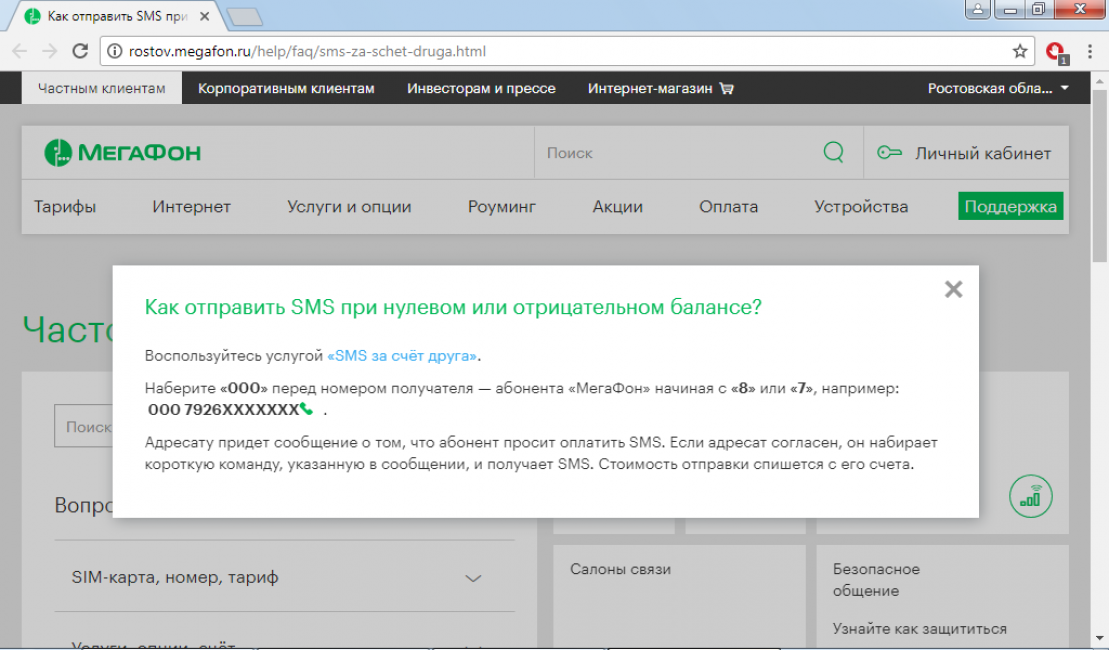 Если вы переходите на Samsung, вы также можете использовать Smart Switch. Это программное обеспечение позволяет «легко переносить контакты, фотографии, музыку, видео, сообщений, , заметки, календари и многое другое практически на любое устройство Samsung Galaxy». Если вы перешли с iPhone на Android и приобрели Samsung Galaxy, все готово.
Если вы переходите на Samsung, вы также можете использовать Smart Switch. Это программное обеспечение позволяет «легко переносить контакты, фотографии, музыку, видео, сообщений, , заметки, календари и многое другое практически на любое устройство Samsung Galaxy». Если вы перешли с iPhone на Android и приобрели Samsung Galaxy, все готово.
Google также поддерживает процесс передачи данных с iPhone на Pixel с помощью адаптера быстрого переключения. Сообщения включаются в данные, копируемые во время этого процесса, и пользователи Pixel должны иметь возможность передавать сообщения iPhone на Android с помощью этого метода.
Передача сообщений с iPhone на Android с помощью iSMS2droid
Если вы переходите с iPhone на Android, не спешите и сразу приобретите дорогостоящее программное обеспечение для восстановления данных, такое как TransPhone или iPhone Data Recovery, чтобы упростить передачу сообщений. Перенести все текстовые сообщения на новое устройство Android вручную совершенно бесплатно и проще, чем вы ожидали.
Перенос текстов с iPhone на Android с помощью iSMS2droid требует нескольких шагов, но в этом нет ничего сложного.Если у вас есть навыки навигации по файловой системе вашего компьютера с помощью Finder или Windows Explorer, то все будет в порядке.
Примечание: Вам необязательно одновременно владеть обоими устройствами. Просто завершите резервное копирование, пока у вас еще есть iPhone, а затем выполните перенос, когда возьмете в руки свое устройство Android.
Сделайте резервную копию вашего iPhone и найдите файл резервной копии
- Подключите iPhone к компьютеру. Выберите Файл > Устройства > Резервное копирование .В зависимости от вашей версии iTunes вам может потребоваться щелкнуть правой кнопкой мыши устройство в списке и выбрать Backup Now . Вы также можете автоматически сделать резервную копию своего iPhone, синхронизируя устройство с iTunes.

- Найдите файл резервной копии текстовых сообщений на вашем компьютере. Вам придется немного покопаться, чтобы найти правильный файл резервной копии. Если вы используете Windows, файл будет внутри:
C: \ Users [YourUsername] \ AppData \ Roaming \ Apple Computer \ MobileSync \ Backup \
Если вы используете Mac, файл будет внутри :
~ / Библиотека / Поддержка приложений / MobileSync / Backup /
Файл будет иметь длинное значение, например: 3d0d7e5fb2ce288813306e4d4636395e047a3d28 .
Самый быстрый способ найти этот файл — скопировать / вставить имя файла в строку поиска вашей файловой системы.
Теперь вам нужно переместить этот файл на новое устройство Android (во внутренней памяти или на SD-карте, не имеет значения). Рекомендуется подключать телефон во время процесса и не выполнять одновременно несколько задач во время передачи, чтобы не замедлить работу.
Скачать iSMS2droid
Установите iSMS2droid на свой телефон Android, откройте приложение и нажмите кнопку Импорт сообщений .Вам будет предложено предоставить приложению определенные разрешения, необходимые для выполнения передачи. Например, вам придется временно переключить приложение для обмена сообщениями по умолчанию на iSMS2droid. Вы увидите окно выбора файла, которое позволит вам найти и выбрать файл текстовых сообщений, который вы уже сохранили, как описано выше.
Начать перевод
Приложение предоставит вам возможность импортировать все сообщения или выбирать разговоры для каждого контакта.Если вы хотите добавить беседы по контактам, iSMS2droid рекомендует синхронизировать контакты перед началом передачи текста. В противном случае будут отображаться только номера телефонов, а не имена.
Когда вы решите импортировать все или выбрать определенные разговоры, начнется перенос. Если вы выбрали импорт всех, приложение покажет вам список разговоров и даст вам возможность выбрать те, которые вы хотите сохранить.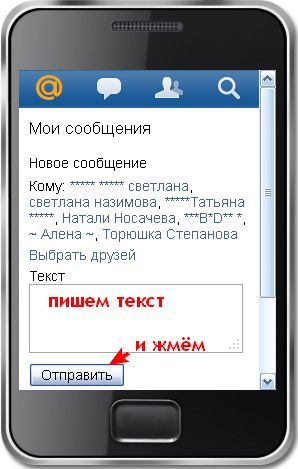
Готово!
После завершения передачи вам будет предложено переключить приложение для обмена сообщениями по умолчанию на предыдущее приложение по умолчанию.Кстати, на некоторых старых телефонах приложение iSMS2droid не поддерживается. Если вы столкнулись с этой проблемой, мы рекомендуем использовать онлайн-конвертер iSMS2droid и приложение SMS Backup & Restore.
Вы нашли это руководство полезным? Вы также можете найти полезными наши советы по очистке хранилища iCloud и резервному копированию текстов на iPhone.
** По состоянию на июнь 2019 г. мы обновили эту статью. Некоторое время бесплатное приложение iSMS2droid было удалено из магазина Google Play, но теперь оно вернулось!
Сэкономьте на счете с Ting Mobile
Независимо от того, есть ли у вас iPhone или Android, вы сможете значительно сэкономить на ежемесячном счете, присоединившись к Ting Mobile.Вы платите только за использованные минуты, текстовые сообщения и данные. В то же время вы будете наслаждаться покрытием всех основных национальных сетей, кроме одной, и первоклассной службой поддержки. Кроме того, мы никогда не заключим с вами контракт. Если вы уже купили свой блестящий новый Android, вы можете использовать этот инструмент, чтобы узнать, можно ли его использовать в Ting Mobile (почти наверняка это возможно). Все еще ищете идеальный телефон? Загляните в наш магазин, где есть все: от флагманских телефонов до недорогих, но удивительно эффективных моделей.
Что в магазине?
В магазине Ting Mobile вы найдете все, от старых хороших раскладушек до новейших телефонов iPhone и Android.
Просмотреть магазинКак передавать SMS / MMS с Android на Android [Удивительные советы]
Вы переключаетесь с одного устройства Android на другое и вам нужно перенести текстовые сообщения на новое устройство? Это довольно просто сделать благодаря доступности нескольких методов, как показано ниже.
Советы по переносу с Android на Android
Купите новый Samsung Galaxy или другие телефоны Android и хотите перенести данные со старого телефона на новый? А для многих пользователей текстовые сообщения — это место, где хранятся самые важные данные, касающиеся вашей личной или профессиональной жизни. Когда вы переключаете телефон, первое, что вам нужно сделать, это перенести SMS и MMS со старого устройства Android на новое устройство Android.
Android SMS — это текстовые сообщения, а MMS — сообщения с изображением или видео.
Как передать текстовые сообщения с одного телефона на другой? Мы составили руководство, чтобы показать вам несколько способов передачи текстовых сообщений между двумя устройствами на базе Android. Все описанные здесь методы просты в использовании и сделают работу за вас в течение нескольких минут. Продолжайте читать и получите свой любимый способ.
Также читайте: Как сделать резервную копию сообщений с Android на компьютер>
Передача сообщений с Android на Android с приложением Android для передачи SMS
Если вы хотите полностью избавиться от хлопот, связанных с выполнением каких-либо требований, настоятельно рекомендуется использовать AnyDroid для передачи ваших сообщений.Это замечательное приложение для передачи SMS / MMS-сообщений Android, которое поддерживает все устройства Android. Он предоставляет вам простой способ полностью или выборочно экспортировать текстовые сообщения с Android на Android.
Ниже приведены некоторые из многих причин, по которым пользователи предпочитают использовать AnyDroid для передачи сообщений:
- Просматривайте и передавайте нужные текстовые сообщения по кабелю или по беспроводной сети.
- Перенести все или передать выбранные сообщения с вашего устройства.
- Поддержка SMS, MMS и вложений.
- Высокая скорость передачи.
- Надежно и безопасно.
Для передачи текстовых сообщений с Android на Android:
Шаг 1. Загрузите последнюю версию AnyDroid и установите ее на свой компьютер. Подключите оба ваших Android-устройства к компьютеру и запустите приложение.
Загрузите последнюю версию AnyDroid и установите ее на свой компьютер. Подключите оба ваших Android-устройства к компьютеру и запустите приложение.
Запустите приложение и подключите два телефона
Шаг 2. Убедитесь, что основным интерфейсом является исходное устройство. Нажмите «Сообщения», чтобы продолжить.
Выберите сообщения от старого Samsung
Шаг 3.Чтобы передать текстовые сообщения с Android на Android, отметьте нужные сообщения и нажмите кнопку «Отправить на Android» в правом верхнем углу.
Выберите сообщения для передачи
Шаг 4. Примерно через минуту все ваши сообщения будут переданы на целевое устройство Android. Подождите, пока приложение передает ваши сообщения, пока не отобразится страница завершения передачи.
сообщений, перенесенных с Android на Android
В этом сила приложения AnyDroid.
Передача SMS и MMS с Android на Android с помощью Phone to Phone Tool
Для передачи сообщений со старого телефона на новый, PhoneTrans станет для вас первым и лучшим выбором. Как профессиональный инструмент для передачи данных с телефона на телефон, он позволяет одним щелчком экспортировать сообщения, включая SMS и MMS, с Android. Вы можете легко переносить сообщения на новый телефон и экспортировать тексты на компьютер. Проверьте его основные характеристики, как показано ниже:
Для передачи текстовых сообщений на новый телефон:
Шаг 1.Установите PhoneTrans на свой компьютер. Запустите его, и вы увидите четыре функции из левого столбца. Выберите с телефона на телефон, вы можете выбрать один из трех режимов передачи. В качестве примера возьмем «Быстрый перевод», который позволяет быстро переключаться между телефонами.
Выбрать с телефона на телефон — Быстрый перевод
Шаг 2. Подключите старый и новый телефон. Подтвердите исходное устройство и целевое устройство.
Подключите оба устройства Android
Шаг 3.Затем будут перечислены все поддерживаемые типы данных. Чтобы получить текстовые сообщения со старого телефона на новый, выберите «Сообщения» и нажмите кнопку «Передать сейчас». Подождите, и старые сообщения будут успешно перемещены.
Чтобы получить текстовые сообщения со старого телефона на новый, выберите «Сообщения» и нажмите кнопку «Передать сейчас». Подождите, и старые сообщения будут успешно перемещены.
Перенос файлов с Android на Android
С помощью функции Phone to Phone и функции резервного копирования телефона PhoneTrans вы можете легко копировать тексты между двумя телефонами, а также получать текстовые сообщения со старого телефона.
Видеоурок по передаче текстовых сообщений между телефонами Android:
Перенос текстовых сообщений с Android на Android с помощью Google Backup
Google Backup позволяет передавать сообщения Samsung в сообщения Google.Таким образом, вы можете создать резервную копию своего телефона, используя свою учетную запись Google, а затем восстановить резервную копию на любом из устройств, которые используют ту же учетную запись Google. Для этого требуется стабильное подключение к Интернету, поскольку все сообщения загружаются на серверы Google с вашего исходного устройства, а затем загружаются на ваше целевое устройство.
Как перенести текстовые сообщения на новый телефон с помощью Google:
- На исходном устройстве Android откройте приложение «Настройки» и нажмите «Система», а затем «Резервное копирование». Включите параметр «Резервное копирование на Google Диск», чтобы создавать резервные копии сообщений в Google.
Резервное копирование текстовых сообщений на Google Диск
- На целевом устройстве перейдите в Настройки> Учетные записи> Добавить учетную запись и выберите Google из списка. Добавьте учетную запись Google, которую вы используете на исходном устройстве.
Свяжите свою учетную запись Google с новым устройством
- Зайдите в Настройки> Система> Резервное копирование на целевом устройстве и включите автоматическое восстановление.
 Он восстановит все текстовые сообщения на вашем устройстве.
Он восстановит все текстовые сообщения на вашем устройстве.
Вот как вы переносите текстовые сообщения с Android на Android с помощью службы Google Backup.
Передача текстов на новый телефон с помощью резервного копирования и восстановления по SMS
SMS Backup and Restore — это приложение, доступное в магазине Google Play, которое позволяет создавать резервные копии текстовых сообщений и восстанавливать их на любом устройстве. Опять же, оно использует ваше интернет-соединение и может не всегда работать на вашем устройстве, поскольку было обнаружено, что приложение выдает ошибки в определенных версиях Android.
Как бы то ни было, вы используете приложение следующим образом:
Шаг 1. Загрузите и установите приложение SMS Backup & Restore на обоих своих устройствах.Запустите приложение на обоих устройствах.
Шаг 2. Нажмите «Передача» в приложении на обоих устройствах. На исходном устройстве нажмите «Отправить с этого телефона» и нажмите «Получить на этом телефоне» на целевом устройстве.
Передача текстовых сообщений между двумя устройствами Android
Шаг 3. Выберите целевое устройство на исходном устройстве, и приложение начнет передачу ваших сообщений.
Использовать приложение для передачи сообщений довольно просто. Однако, если ваша конфиденциальная информация хранится в ваших сообщениях, вы можете не захотеть использовать любое приложение, доступное в Play Store, для чтения ваших сообщений.
Использование Smart Switch для переноса сообщений с Android на Android
Если вы перешли на новое устройство Samsung Galaxy, в вашем распоряжении будет отличное приложение, которое поможет вам передавать текстовые сообщения. Приложение называется Smart Switch и позволяет передавать сообщения между многими другими типами данных на вашем устройстве.
Он поддерживает передачу сообщений с Android или iPhone на телефон Samsung Galaxy: просто установите приложение Smart Switch на оба своих устройства> запустите приложение и нажмите «Беспроводная связь», затем «Сообщения»> «Отправить» на исходном устройстве и нажмите «Получить».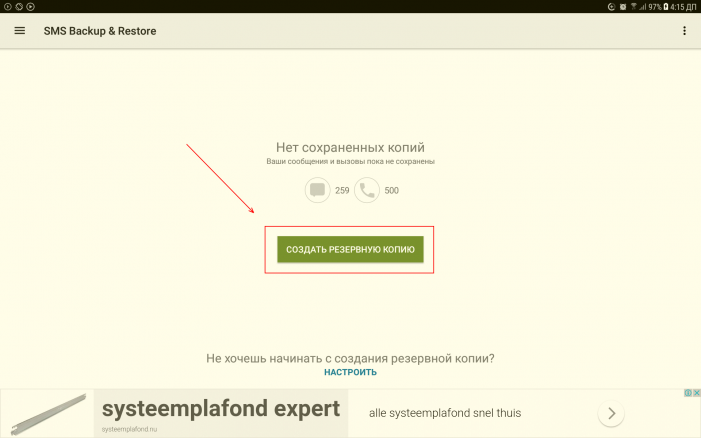 на целевом устройстве.
на целевом устройстве.
Ваши текстовые сообщения скоро будут перенесены со старого телефона на новое устройство. Ограничение этого метода заключается в том, что беспроводная передача поддерживается только с совместимого устройства Android на устройство Galaxy. Кроме того, есть еще много ограничений для других телефонов Android и iPhone.
Используйте Smart Switch для передачи текстовых сообщений
Как передавать сообщения с Android на Android через Bluetooth
Если нужно передать не так много сообщений, вы можете использовать Bluetooth для выполнения задачи.Единственное требование для использования этого метода — оба устройства должны иметь функцию Bluetooth, и все готово.
Обмен текстовыми сообщениями через Bluetooth
Включите Bluetooth на обоих устройствах. Запустите приложение «Сообщения» на исходном устройстве, нажмите и удерживайте сообщение, которое хотите передать, выберите «Поделиться» и, наконец, нажмите Bluetooth. После этого вы сможете выбрать целевое устройство для передачи сообщений.
Имейте в виду, что этот метод удобен только в том случае, если вы хотите поделиться несколькими сообщениями.
Итог
Вот 6 эффективных способов передачи SMS и MMS с Android на Android. Android SMS — это текстовые сообщения, а MMS — сообщения с изображением или видео.
И AnyDroid помогает просматривать и передавать оба типа сообщений. Кроме того, если у вас новый телефон Android, вы также можете попробовать PhoneTrans для передачи сообщений между телефонами Android одним щелчком мыши, легко и быстро переключая телефон на телефон. Не стесняйтесь оставлять свои комментарии ниже и делиться с нами своими идеями.
Джой ТейлорЧлен команды iMobie, а также поклонник Apple, любит помогать большему количеству пользователей решать различные типы проблем, связанных с iOS и Android.
Как передавать SMS / текстовые сообщения / MMS с Android на телефон Android
— среда, 19 июля 2017 г.
«Я хочу создать резервную копию и передать свои текстовые сообщения со старого телефона Android на Samsung Galaxy S8.Однако скопировать и вставить тысячи текстовых сообщений с Android на ПК, а затем с ПК на другой Android — сложная задача! Любой ярлык для передачи SMS между Android? «Переносить текстовые сообщения на новые телефоны одно за другим — не лучший способ работать с данными. В этой статье вы увидите три метода копирования SMS между телефонами, которые могут упростить задачу.
Часть 1. Передача текстовых сообщений с Android на Android с помощью функции передачи по телефону
Во-первых, я настоятельно рекомендую необычный инструмент для перевода, Phone Transfer. Phone Transfer — выдающийся инструмент для передачи SMS-сообщений Android, который позволяет легко переносить текстовые сообщения на новый телефон. Теперь передача SMS между устройствами Android, такими как Samsung Galaxy S8 / S7, Google Pixel XL и т. Д., Стала проще, всего за 3 шага. Вам не нужно непрерывно копировать и вставлять, когда телефон Android подключен к ПК. Шаг 1 Запустите передачу по телефону после загрузки
После загрузки Phone Transfer на свой компьютер запустите его, и вы увидите интерфейс, как показано ниже.
Шаг 2 Подключите HTC One и Samsung Galaxy к компьютеру
Подключите два телефона к компьютеру одновременно с помощью кабеля USB. Затем вы увидите, что оба ваших телефона Android будут обнаружены и перечислены в интерфейсе как « Source » и « Destination ». Вы можете просто нажать кнопку « Flip », чтобы поменять местами два телефона.
Не e : Очистите все данные в телефоне назначения, если хотите, нажав « Очистить данные перед копированием ». MMS вашего HTC также будет отсканировано и может быть передано в Samsung, если вы выберете опцию « T ext Messages ».
Шаг 3 Начните передачу SMS между устройствами Android
Помечает перед SMS, если вы хотите переместить только Android SMS. Выбрав все, что вы хотите, нажмите « Start Copy ».И нажмите « Completed », когда передача закончится.
Часть 2: передача SMS с Android на Android с помощью резервного копирования и восстановления SMS
На рынке так много приложений для передачи данных, что вы можете перенести SMS с одного телефона на другой. Резервное копирование и восстановление по SMS будет одним из самых популярных инструментов, которые пользователи выбирают для выполнения этой задачи.Теперь я покажу вам, как перемещать SMS между телефонами с помощью SMS Backup & Restore ниже.Продолжайте читать.
Шаг 1 Загрузите и установите приложение SMS Backup & Restore на обоих устройствах Android, на которые вы хотите передать SMS, а затем запустите его.
Примечание. Убедитесь, что на обоих телефонах включен Wi-Fi.
Шаг 2 Нажмите кнопку «Передать» на обоих телефонах и выберите «Отправить с этого телефона» на устройстве, с которого вы будете отправлять данные, и нажмите «Получить на этот телефон» на телефоне, который будет получать данные.
Шаг 3 Отправляющий телефон обнаружит ближайшие телефоны.Выберите телефон, на который хотите передать данные. И вам может потребоваться подтвердить уведомление на принимающем устройстве, чтобы разрешить сопряжение и получение.
Шаг 4 На передающем телефоне выберите файлы, которые вы хотите передать.
Шаг 5 После передачи файла на принимающем телефоне его необходимо восстановить с помощью приложения. Просто выберите опцию «Восстановить» на главной панели и следуйте инструкциям, чтобы восстановить сообщения на целевом телефоне.


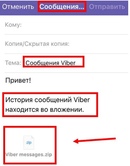
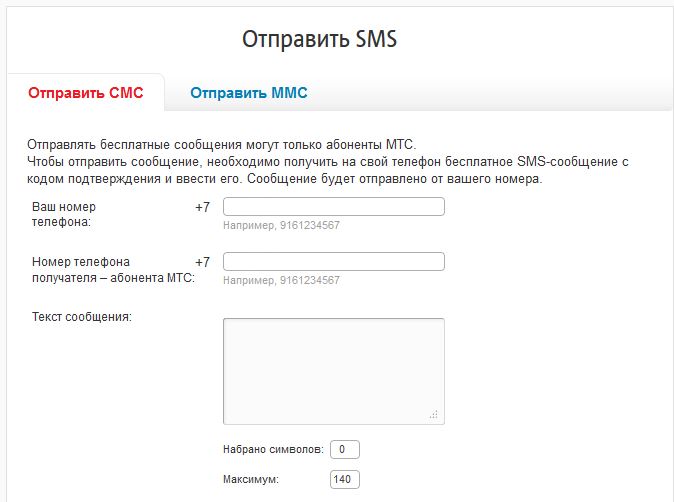
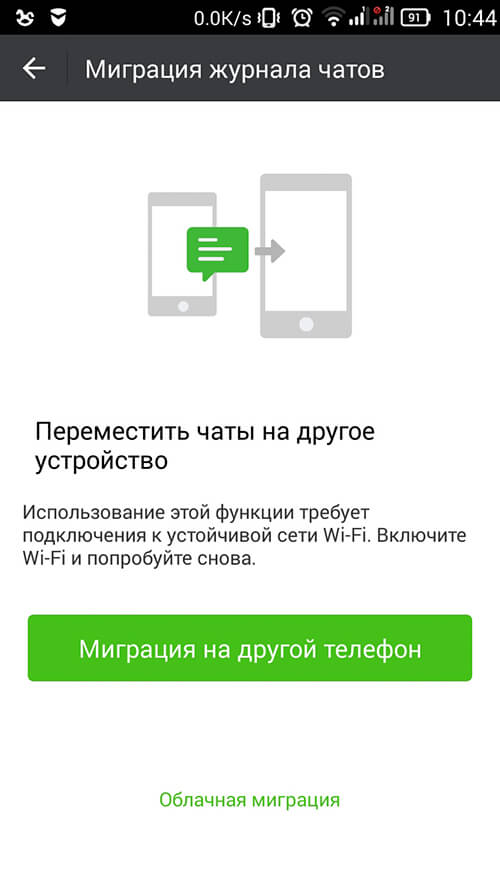
 Вводим его и жмем «ОК».
Вводим его и жмем «ОК».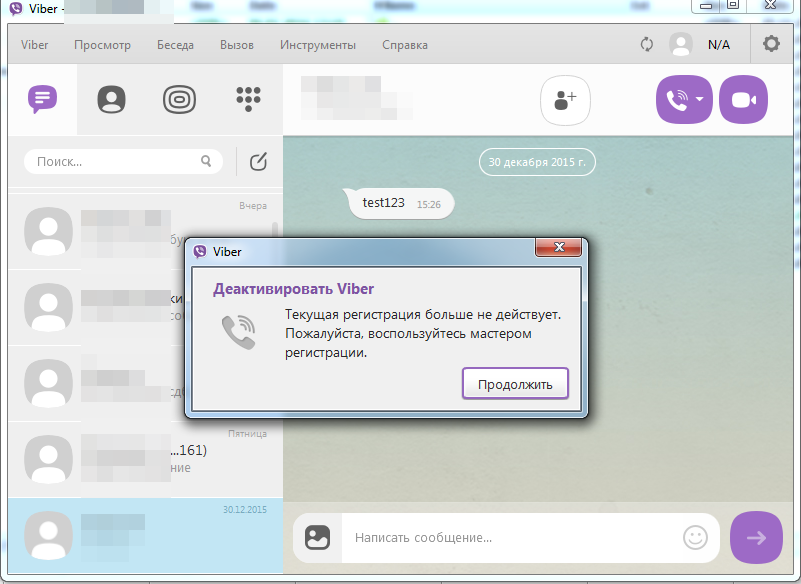

 Единственный способ сохранить тексты — это установить приложение. Хотя, к сожалению, я не могу этого сделать, потому что на старом телефоне недостаточно места для приложения.Есть ли способ сохранить эти сообщения и останутся ли они в старом телефоне после того, как я внесу изменения?
Единственный способ сохранить тексты — это установить приложение. Хотя, к сожалению, я не могу этого сделать, потому что на старом телефоне недостаточно места для приложения.Есть ли способ сохранить эти сообщения и останутся ли они в старом телефоне после того, как я внесу изменения?  Возможно, вам придется переключить устройство в режим передачи файлов вместо режима зарядки.
Возможно, вам придется переключить устройство в режим передачи файлов вместо режима зарядки. Если вы не видите ни одного из этих вариантов, возможно, сначала вам потребуется нажать «Особый доступ».
Если вы не видите ни одного из этих вариантов, возможно, сначала вам потребуется нажать «Особый доступ».

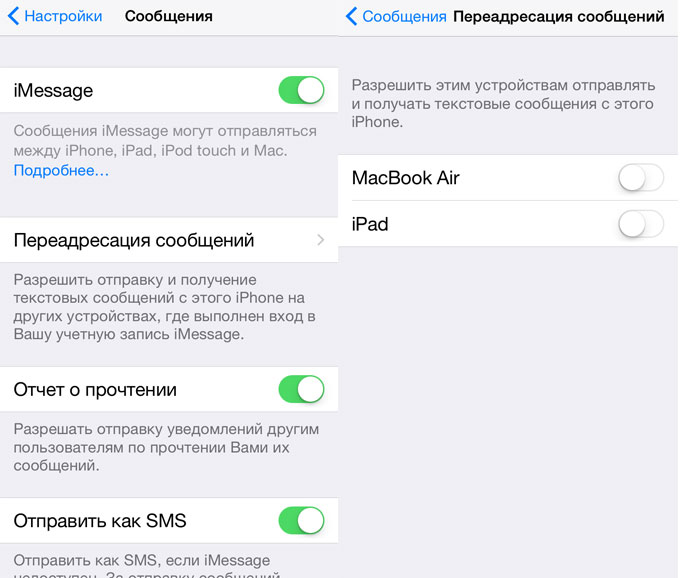 и коснитесь «Основные»> «Сброс»> «Стереть все содержимое и настройки».)
и коснитесь «Основные»> «Сброс»> «Стереть все содержимое и настройки».)
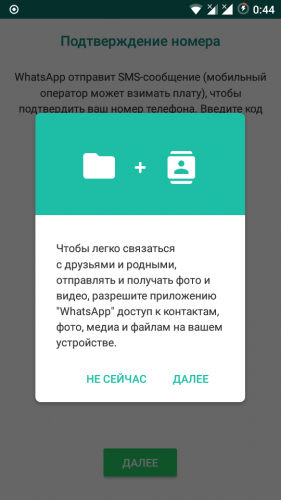 Он восстановит все текстовые сообщения на вашем устройстве.
Он восстановит все текстовые сообщения на вашем устройстве.